AGFA AS1111 User Manual [fr]

User Manual
AS 1110 / AS 1111
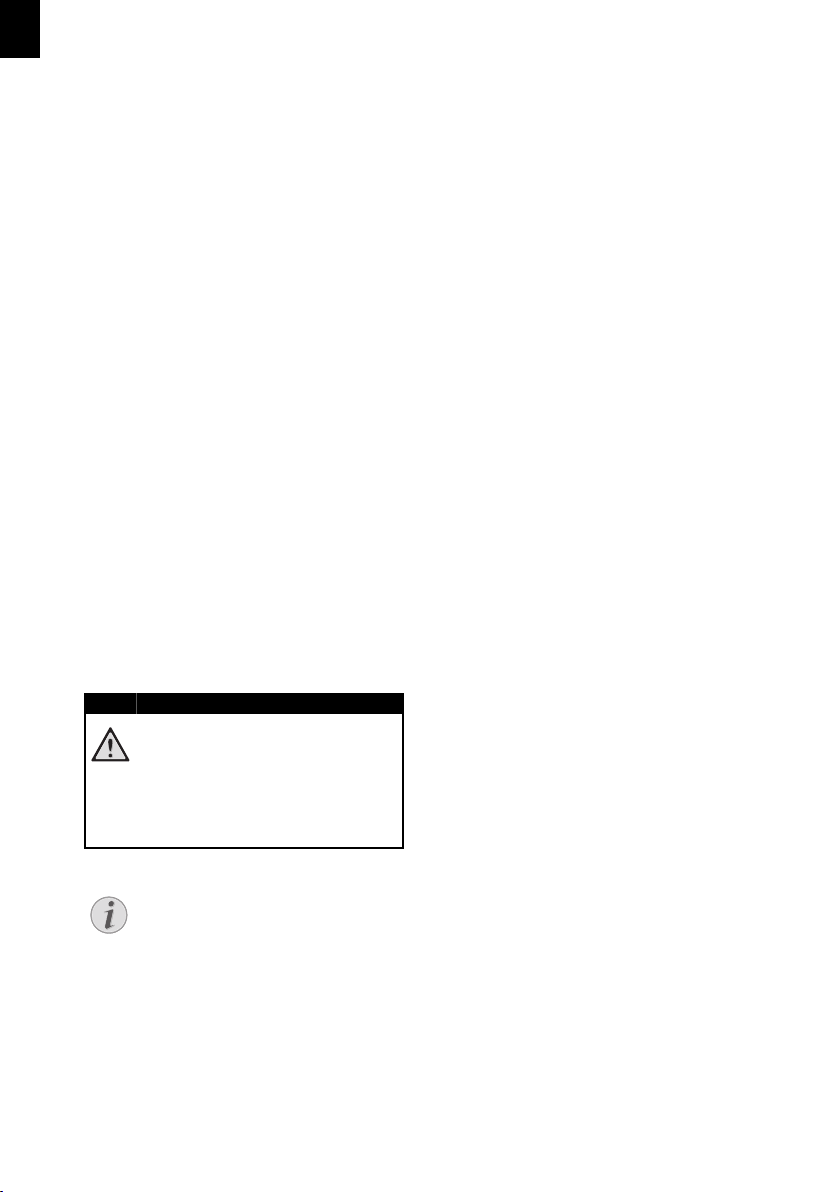
DE
GEFAHR!
Hinweis
Einleitung
Sehr geehrter Kunde
Einleitung Brand Variabel
Mit dem Kauf dieses Gerätes haben Sie sich für
ein Qualitätsprodukt der Marke AgfaPhoto entschieden. Ihr Gerät erfüllt die vielfältigsten Anforderungen für die private Verwendung oder in Ihrem Büro- und Geschäftsalltag.
Scannen Sie Fotos oder Visitenkarten und übertragen Sie die Daten automatisch auf Speicherkarten oder auf kompatible digitale Bilderrahmen.
Zusätzlich können Sie den Scanner auch als Speicherkartenleser in Verbindung mit einem Computer verwenden.
Viel Spaß mit Ihrem Gerät und seinen vielfältigen
Funktionen!
Zu dieser Bedienungsanleitung
Mit der Installationshilfe auf den folgenden Seiten
nehmen Sie Ihr Gerät schnell und einfach in Betrieb. Detaillierte Beschreibungen finden Sie in
den folgenden Kapiteln dieser Bedienungsanleitung.
Lesen Sie die Bedienungsanleitung aufmerksam
durch. Beachten Sie vor allem die Sicherheitshinweise, um einen einwandfreien Betrieb Ihres Gerätes zu gewährleisten. Der Hersteller übernimmt
keine Haftung, sollten Sie die Hinweise nicht beachten.
Verwendete Symbole
Gefahrenwarnung
GEFAHR!
Warnt vor Gefahren für Personen, Schäden am Gerät oder anderen Gegenständen sowie vor möglichem Datenverlust.
Verletzungen oder Schäden können
durch unsachgemäße Handhabung entstehen.
Tipps und Tricks
Tipps und Tricks
Mit diesem Symbol sind Tipps gekennzeichnet, mit deren Hilfe Sie Ihr Gerät effektiver und einfacher verwenden.
2
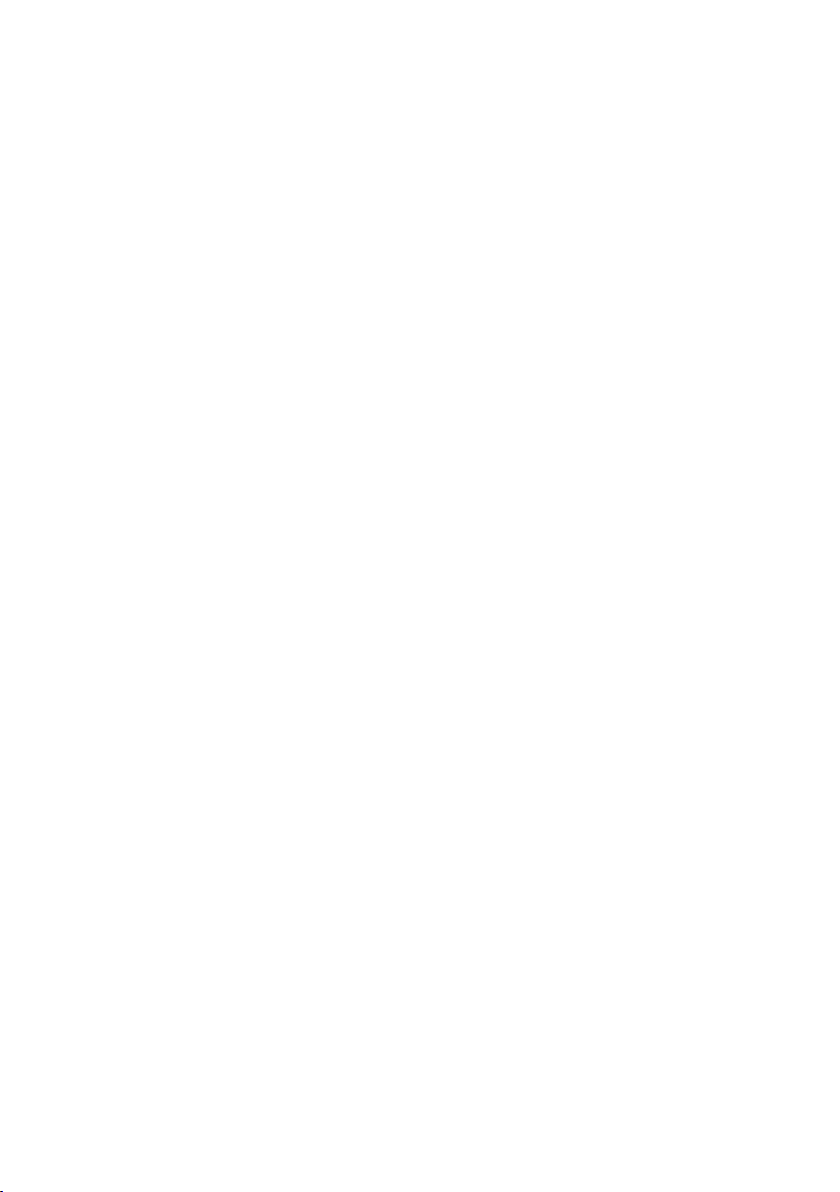
Inhaltsverzeichnis
Einleitung
1
Sehr geehrter Kunde ....................................................................... 2
Zu dieser Bedienungsanleitung ................................................ 2
Allgemeine Sicherheitshinweise
2
Geräteübersicht
3
Außenansicht ...................................................................................... 5
Anschlüsse auf der Rückseite ................................................... 5
Erste Inbetriebnahme
4
Verpackungsinhalt ............................................................................ 6
Netzteil anschließen ........................................................................ 6
Speicherkarte einsetzen ............................................................... 6
Digitalen Fotorahmen verwenden ............................................ 7
Scannen
5
Fotos einlegen .................................................................................... 8
Scannerglas reinigen ....................................................................... 9
Computeranschluss ......................................................................... 9
Service
6
Reinigung ............................................................................................ 10
Schnellhilfe ........................................................................................ 11
Inhaltsverzeichnis
Anhang
7
Technische Daten .......................................................................... 13
Garantie ............................................................................................... 13
Garantie ............................................................................................... 14
Garantie ............................................................................................... 15
3

DE
Allgemeine Sicherheitshinweise
Allgemeine Sicherheitshinweise
Lesen Sie vor der Nutzung des Gerätes folgende
wichtige Informationen, um jegliche Gefahr einer
Verletzung oder Beschädigung zu vermeiden oder
zu verringern.
Gerät aufstellen
Schützen Sie das Gerät vor direkter Sonneneinstrahlun g
Schützen Sie das Gerät vor direkter Sonneneinstrahlung, Hitze, großen Temperaturschwankungen und Feuchtigkeit. Stellen Sie das Gerät nicht
in die Nähe von Heizungen oder Klimaanlagen. Beachten Sie die Angaben zu Temperatur und Luftfeuchtigkeit in den technischen Daten.
Wird das Gerät zu heiß, oder kommt Rauch aus dem Gerät
Wird das Gerät zu heiß, oder kommt Rauch aus
dem Gerät, ziehen Sie sofort den Netzstecker aus
der Steckdose. Lassen Sie Ihr Gerät von einer
technischen Servicestelle untersuchen. Um das
Ausbreiten von Feuer zu vermeiden, sind offene
Flammen von dem Gerät fernzuhalten.
Schließen Sie das Gerät nicht in Feuchträumen an.
Schließen Sie das Gerät nicht in Feuchträumen an.
Berühren Sie weder Netzstecker noch Netzanschluss mit nassen Händen.
Feuchtigkeitsbeschlag
Unter folgenden Bedingungen kann ein Feuchtigkeitsbeschlag im Inneren des Gerätes entstehen,
der zu Fehlfunktionen führt:
· wenn das Gerät von einem kalten in einen warmen Raum gebracht wird;
· nach Aufheizen eines kalten Raumes;
· bei Unterbringung in einem feuchten Raum.
Gehen Sie wie folgt vor, um Feuchtigkeitsbeschlag
zu vermeiden:
1 Verschließen Sie das Gerät in einem Plastik-
beutel, bevor Sie es in einen anderen Raum
bringen.
2 Warten Sie ein bis zwei Stunden, bevor Sie das
Gerät aus dem Plastikbeutel herausnehmen.
Das Gerät darf nicht in einer stark staubbelasteten U mgebung eingesetzt werden.
Das Gerät darf nicht in einer stark staubbelasteten Umgebung eingesetzt werden. Staubpartikel
und andere Fremdkörper könnten das Gerät beschädigen.
Setzen Sie das Gerät nicht extremen Vibrationen aus
Setzen Sie das Gerät nicht extremen Vibrationen
aus. Interne Bauelemente können dadurch beschädigt werden.
Lassen Sie Kinder nicht unbeaufsichtigt am Gerät hant ieren.
Lassen Sie Kinder nicht unbeaufsichtigt am Gerät
hantieren. Die Verpackungsfolien dürfen nicht in
Kinderhände gelangen.
Stromversorgung
Verwenden Sie nur das Original-Netzteil und das USB-Kabel, die im Lieferumfang enthalten sind.
Verwenden Sie nur das Original-Netzteil und das
USB-Kabel, die im Lieferumfang enthalten sind.
Bei Verwendung anderer Netzteile und Kabel
funktioniert das Gerät möglicherweise nicht.
Ein-/Ausschalter allgemein
Schalten Sie das Gerät mit dem Ein-/Ausschalter
aus, bevor Sie den Netzstecker aus der Steckdose
ziehen.
Berühren Sie niemals das Netzkabel, wenn die Isolation beschä digt ist.
Berühren Sie niemals das Netzkabel, wenn die Isolation beschädigt ist. Tauschen Sie beschädigte
Kabel sofort aus. Verwenden Sie nur geeignete
Kabel; wenden Sie sich gegebenenfalls an unseren technischen Kundendienst oder an Ihren
Fachhändler.
Stellen Sie Ihr Gerät so auf, dass die Steckdose le icht zugänglich ist.
Stellen Sie Ihr Gerät so auf, dass die Steckdose
leicht zugänglich ist. Im Notfall trennen Sie Ihr Gerät von der Stromversorgung, indem Sie den Netzstecker ziehen.
Trennen Sie Ihr Gerät vom Stromnetz, bevor Sie die Oberfläche reinigen .
Trennen Sie Ihr Gerät vom Stromnetz, bevor Sie
die Oberfläche reinigen. Verwenden Sie ein weiches, fusselfreies Tuch. Verwenden sie auf keinen
Fall flüssige, gasförmige oder leicht entflammbare
Reinigungsmittel (Sprays, Scheuermittel, Polituren, Alkohol). Es darf keine Feuchtigkeit in das Innere des Gerätes gelangen.
Entfernen Sie das Netzkabel, falls Sie das Gerät länger e Zeit nicht benutzen, um die G efahr eines Brandes zu vermeiden.
Entfernen Sie das Netzkabel, falls Sie das Gerät
längere Zeit nicht benutzen, um die Gefahr eines
Brandes zu vermeiden.
Versuchen Sie nicht, das Gerät auseinanderzunehmen. Es besteht die Gefahr elektrischer
Stromschläge. Das Öffnen des Gerätes führt zum
Verlust der Garantie.
Reparaturen
Reparaturen
Nehmen Sie keine Reparaturarbeiten am Gerät
vor. Unsachgemäße Wartung kann zu Personenoder Geräteschäden führen. Lassen Sie Ihr Gerät
ausschließlich von einer autorisierten Servicestelle reparieren.
Entfernen Sie nicht das Typenschild von Ihrem Gerät, anderenfalls erlischt die Garantie.
4
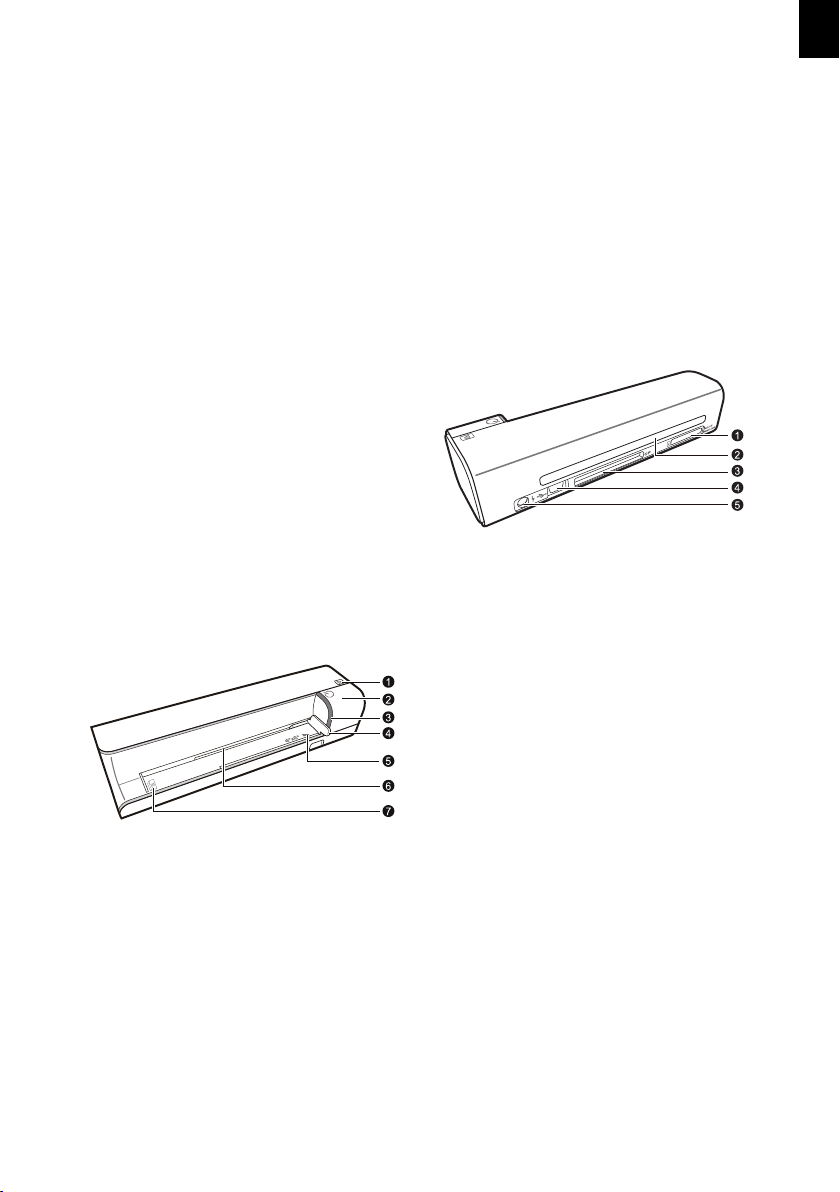
Geräteübersicht
DE
Außenansicht
‚ – STATUS – Statusanzeige – Zeigt den Gerätestatus an
Leuchtet: Scanner im Reinigungsmodus
Blinkt schnell: Dokumentenstau
Blinkt langsam: Scannt das Dokument, speichert
Daten, Sensor wird gereinigt
ƒ – # – Gerät ein- / ausschalten / länger als 5
Sekunden gedrückt halten für die Reinigung der
Einzugswalzen mit dem Reinigungsblatt
„ – POWER – Betriebsanzeige – Zeigt den Betriebszustand des Gerätes an
Leuchtet: Scanner bereit, oder scannt das Dokument
Blinkt schnell: Dokumentenstau, Speicherkartenfehler
Blinkt langsam: Initialisierung, speichert Daten,
Sensor wird gereinigt
… Dokumentenführung – Dokument fixieren / vor
der erstmaligen Verwendung, den Klebestreifen
entfernen
† Markierung für 10¦×¦15¦cm Fotos
‡ Dokumenteneinzug
ˆ Symbol für Einzugsrichtung – legen Sie das Do-
kument mit der Schriftseite nach oben und die
Oberkante in Richtung der Taste # in den Dokumenteneinzug
Übersicht Nummeriert
Anschlüsse auf der Rückseite
‚ Steckplatz für Speicherkarte – legen Sie hier
nur folgende Speicherkarten ein: SD/xD/MMC/MS
ƒ Dokumentenausgabe
„ Steckplatz für Compact Flash-Speicherkarte
Typ 1
… Mini-USB Anschluss – für den Anschluss eines
Computers (nur als Speicherkartenleser) oder eines digitalen Fotorahmens
† Buchse – Anschluss Netzteil
Rückseite Nummeriert
5
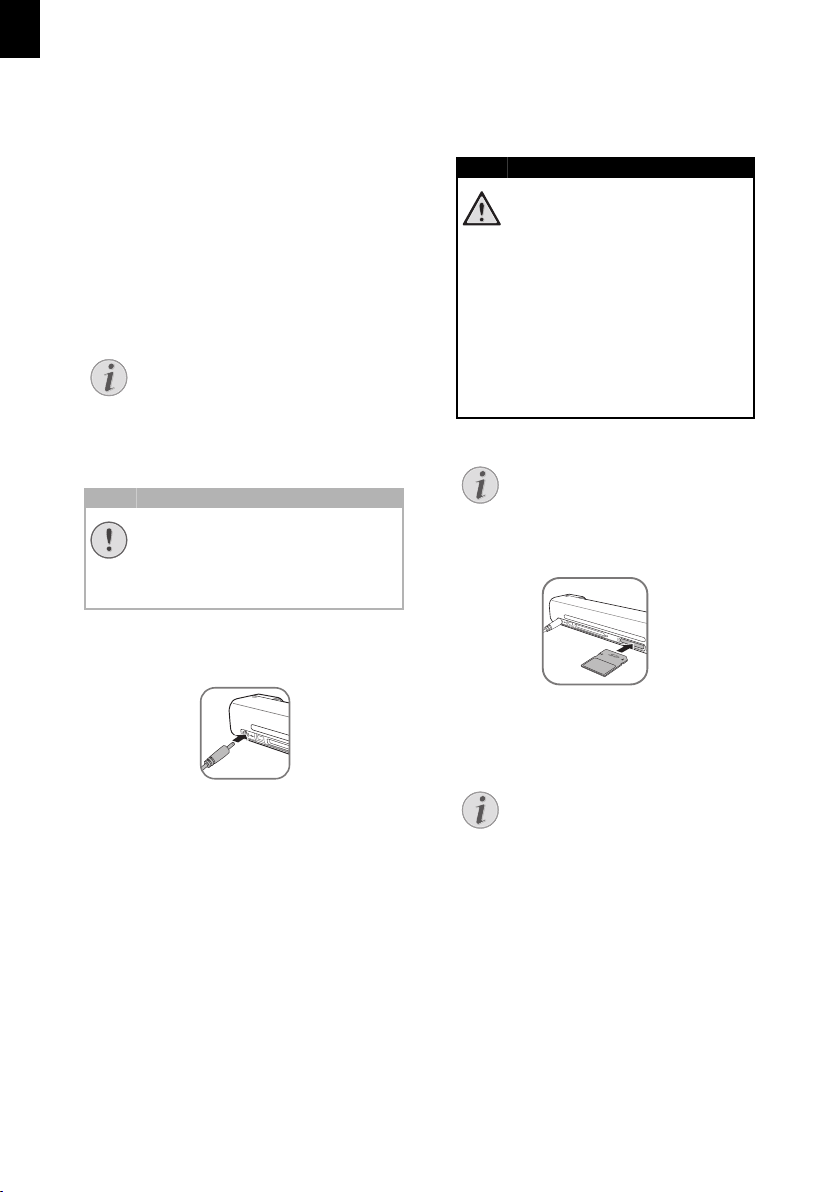
DE
Hinweis
VORSICHT!
GEFAHR!
Hinweis
Hinweis
Erste Inbetriebnahme
Verpackungsinhalt
Fotoscanner
Kalibrationsblatt
Reinigungsblatt für die Einzugsrollen
Reinigungsstift für den Scanner
Netzteil
USB Kabel
Bedienungsanleitung
Bedienungsanleitung
Fehlender Verpackungsinhalt
Fehlender Verpackungsinhalt
Sollte eines der Teile fehlen oder Beschädigungen aufweisen, wenden Sie
sich bitte an Ihren Fachhändler oder an
unseren Kundendienst.
Speicherkarte einsetzen!
Verwenden Sie nur Speichermedien,
die mit dem Gerät kompatibel sind.
Um Beschädigungen an der Karte
oder dem Gerät vorzubeugen, darf
die Karte nur in das Gerät eingeführt
bzw. entfernt werden, wenn es ausgeschaltet ist.
Ziehen Sie die eingesetzte Speicherkarte keinesfalls heraus, während
das Gerät darauf zugreift. Dadurch
können Daten beschädigt werden
oder verloren gehen.
Netzteil anschließen
Netzspannung am Aufstellort
Netzspannung am Aufstellort!
Prüfen Sie, ob die Netzspannung Ihres
Gerätes (Typenschild) mit der vorhandenen Netzspannung am Aufstellort übereinstimmt.
1 Stecken Sie den kleinen Stecker des Netzteils
in den Anschluss auf der Rückseite des Gerätes.
2 Stecken Sie das Netzteil in die Steckdose.
Speicherkarte einsetzen
1 Stecken Sie eine Speicherkarte die nicht
schreibgeschützt in den entsprechenden
Steckplatz auf der Rückseite des Gerätes. Ihr
Gerät unterstützt folgende Speicherkarten:
SD, xD, MMC, MS, CF.
Speicherkarte einsetzen
Sind beide Steckplätze belegt, werden die Daten in folgender Reihenfolge gespeichert: SD (MMC) > CF >
xD > MS.
2 Halten Sie die Taste # gedrückt, bis die Kon-
trollleuchte für den Gerätestatus dauerhaft
leuchtet.
Kontrollleuchte
Blinkt diese Kontrollleuchte, kann
dies folgende Ursachen haben.
– Keine Speicherkarte eingesetzt
– Nicht genügend Speicherplatz auf
der Speicherkarte vorhanden (weniger als 1MB)
– Schreibschutz der Speicherkarte
eingeschaltet
– Speicherkarte defekt
Beachten Sie, dass bei Speicherkarten mit einer Kapazität von mehr als
2GB der Initialisierungsvorgang länger dauert. Die Kontrollleuchte kann
dann bis zu 20 Sekunden lang blinken.
6
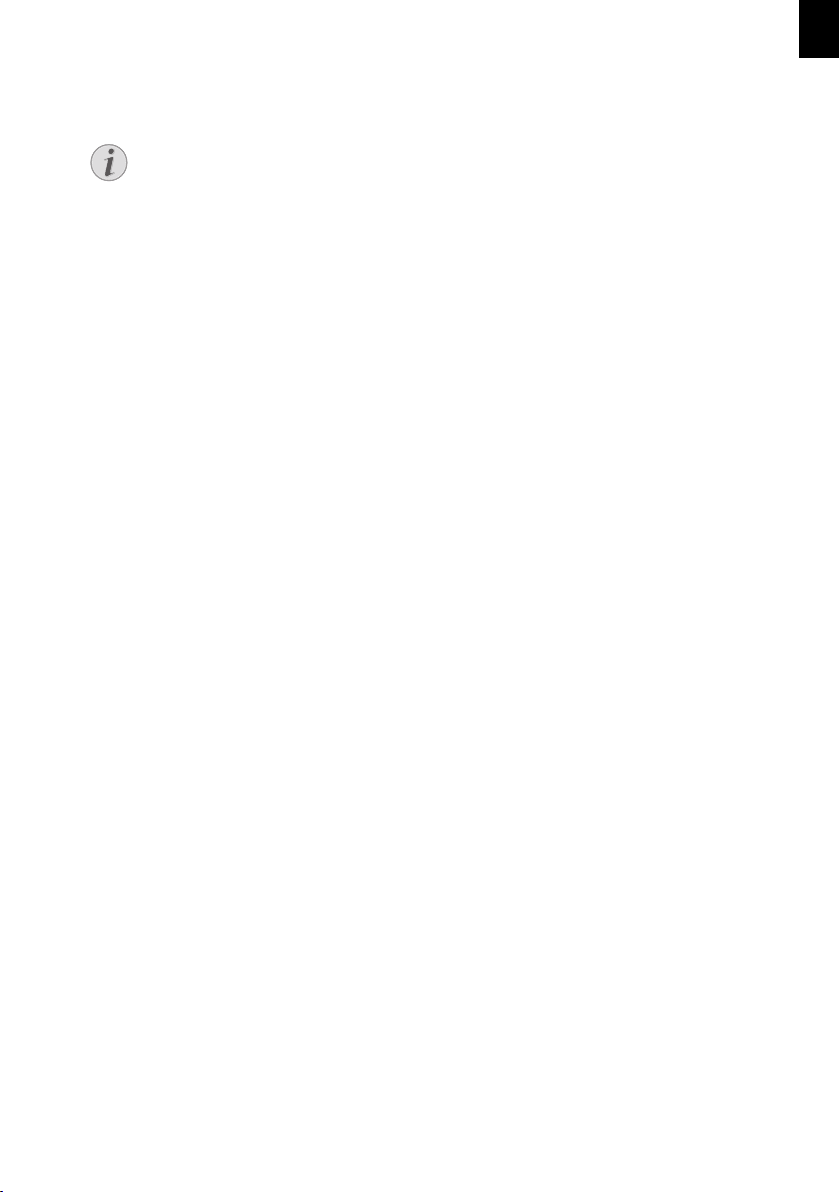
Digitalen Fotorahmen verwenden
Hinweis
Digitalen Fotorahmen verwenden
Wird das Gerät an einen kompatiblen digitalen Fotorahmen angeschlossen,
werden die eingescannten Fotos direkt
auf den Speicher des digitalen Fotorahmens übertragen.
1 Schalten Sie das Gerät mit dem Ein-/Ausschal-
ter auf der Oberseite aus.
2 Schließen Sie den digitalen Fotorahmen über
ein USB-Kabel an die Mini-USB des Gerätes an.
3 Schalten Sie das Gerät mit dem Ein-/Ausschal-
ter ein.
DE
7

DE
Scannen
Fotos einlegen
Dokumente einlegen
Sie können verschiedene Dokumentenarten in Ihr
Gerät einlegen. Beachten Sie die Angaben in den
technischen Daten.
Mit der Schutzhülle können Sie Fotos oder Dokumente scannen, ohne dass das Foto oder Dokument durch Kratzer oder Falten beschädigt wird.
Hinweis
Dokumente mit der Schutzhülle scannen
Werden
Schutzhülle gescannt, kann in bestimmten Fällen, die Funktion für das automatische Zuschneiden nicht korrekt funktionieren. Entweder sind wichtige Bildteile
abgeschnitten, oder es bleibt um das
Dokument zu viel Rand über. Scannen
Sie in diesem Fall die Dokumente ohne
Schutzhülle.
Dokumente mit der Schutzhülle scannen
Ungeeignete Dokumente
Auf den
Büroklammern, Heftklammern, Stecknadeln oder Ähnliches befinden.
1 Öffnen Sie die Schutzhülle und legen Sie das
Dokument mit der Schrift nach oben in die
Schutzhülle ein.
2 Legen Sie die Schutzhülle mit der Schriftseite
nach oben, der geschlossenen Seite (schwarzer Streifen) voran und den Seitenkopf in Richtung der Taste # in den Dokumenteneinzug.
3 Richten Sie die Schutzhülle auf der linken Kan-
te aus.
kleinere Dokumente mit der
VORSICHT!
Dokumenten dürfen sich keine
4 Fixieren Sie die Schutzhülle mit der Dokumen-
tenführung auf der rechten Seite. Die Dokumentenführung soll die Schutzhülle leicht berühren.
5 Schieben Sie die Schutzhülle mit dem Doku-
ment waagrecht so weit in den Dokumenteneinzug, bis sie automatisch eingezogen wird
und der Scanvorgang gestartet wird. Achten
Sie darauf, das Dokument nicht zu knicken. Die
Kontrollleuchte POWER blinkt während dem
Scanvorgang.
GEFAHR!
Dokumentenstau!
Legen Sie kein
zug, während das Gerät scannt. Das
kann zu einem Dokumentenstau führen.
6 Warten Sie, bis die Kontrollleuchte POWER
und die Kontrolleuchte STATUS nicht mehr
blinken und die Kontrollleuchte STATUS dauerhaft leuchtet. Dies bedeutet, dass der Scanvorgang abgeschlossen ist und die Daten auf
der Speicherkarte gespeichert wurden.
Dokumentenstau!
en Sie unbedingt, bis beide Kon-
Wart
trollleuchten nicht mehr blinken, bevor Sie das nächste Dokument einlegen, um einen Dokumentenstau zu
verhindern.
Dokument in den Ein-
GEFAHR!
8
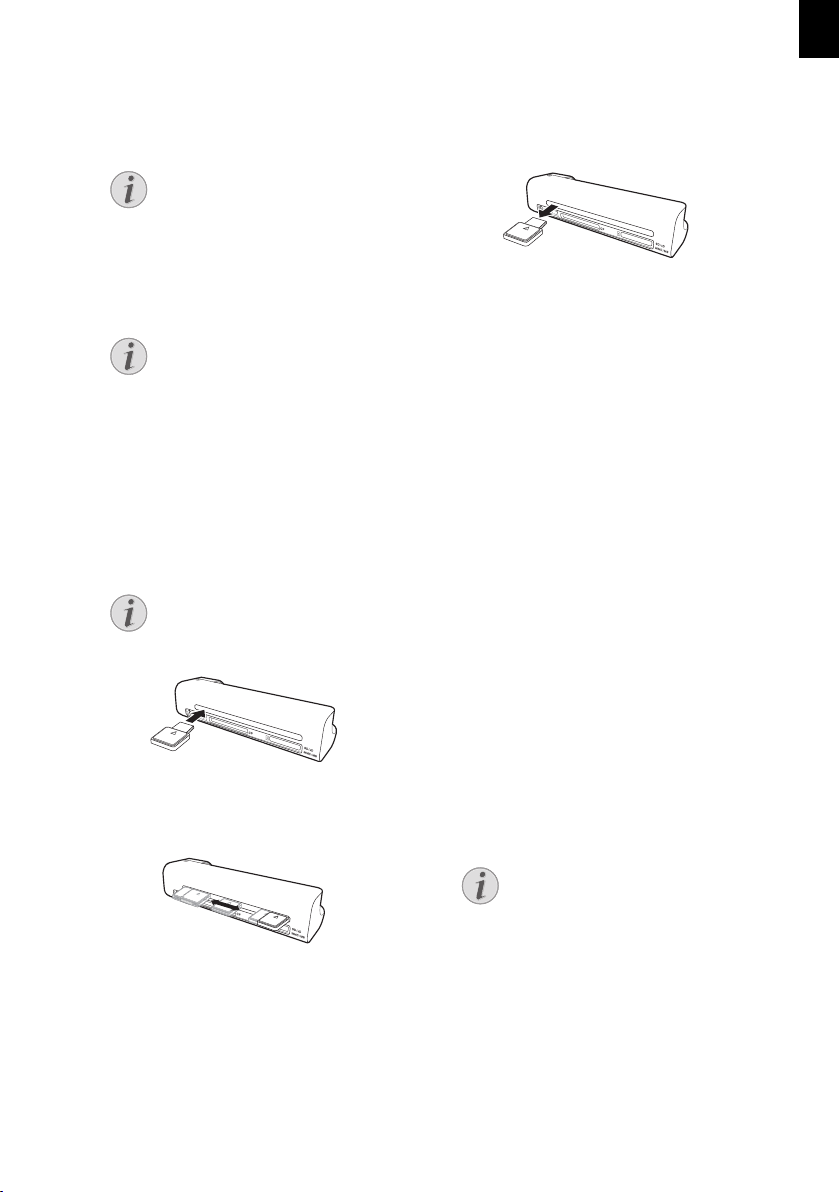
DE
Hinweis
Hinweis
Hinweis
Hinweis
7 Der Speichername wird gemäß dem DCF (De-
sign Rule for Camera File System)-Standard
vergeben.
Dokumente mit der Schutzhülle scannen
Entnehmen Sie nach dem Scanvorgang das Dokument aus der Schutzhülle, um ein eventuelles Verkleben
des Dokuments mit der Schutzhülle
zu vermeiden.
Stand-by-Modus
Wird der Scanner ca. 15 Minuten lang
nicht benutzt, schaltet er sich automatisch ab.
Scannerglas reinigen
Sannerglas reinigen AS1110
Befinden sich auf dem gescannten Bild Linien
oder das Bild ist unscharf, müssen Sie das Scannerglas reinigen.
1 Schalten Sie das Gerät aus.
2 Stecken Sie den Reinigungsstift in das linke
Ende des Dokumentenauswurfes.
Hinweise für die Reinigung
Auf dem Reinigungsstift darf sich
kein Staub befinden.
3 Bewegen Sie den Reinigungsstift vorsichtig
zwei- bis dreimal zum anderen Ende des Dokumentenauswurfes.
4 Bewegen Sie zum Schluss den Reinigungsstift
wieder zum linken Ende des Dokumentenauswurfes und entnehmen Sie den Reinigungsstift.
Computeranschluss
Sie können den Scanner auch als Speicherkartenleser in Verbindung mit einem Computer verwenden.
Voraussetzungen
Ihr Computer muss über folgende Mindestvoraussetzungen verfügen:
Betriebssystem
Betriebssystem
Windows: Windows 2000 · XP · Vista · oder spätere Versionen
Macintosh: Mass Storage Class Mac OS9.x or Mac
OSX
An den Computer anschließen
Hot-Plug-and-Play
Das Gerät ist Hot-Plug-and-Play-fähig, das heißt
Sie können das Gerät an Ihren Computer anschließen, während er läuft. Sie müssen den Computer
nicht herunterfahren, um das Gerät anzuschließen.
1 Schließen Sie das Gerät mit dem USB-Kabel an
Ihren Computer an.
2 Funktioniert der USB-Anschluss Ihres Compu-
ters einwandfrei, wird das Gerät automatisch
erkannt. Jedem Speicherkartensteckplatz wird
ein Laufwerksbuchstabe zugeordnet.
Anschluss an einen USB-Hub
Möchten Sie das Gerät an einen USBHub (= USB-Verteiler) anschließen,
achten Sie darauf, das der USB-Hub
mit dem Computer verbunden ist, bevor Sie das Gerät an den USB-Hub
anschließen.
3 Sie können auf die Speicherkarte (Laufwerk)
zugreifen und die gespeicherten Dateien bearbeiten.
9
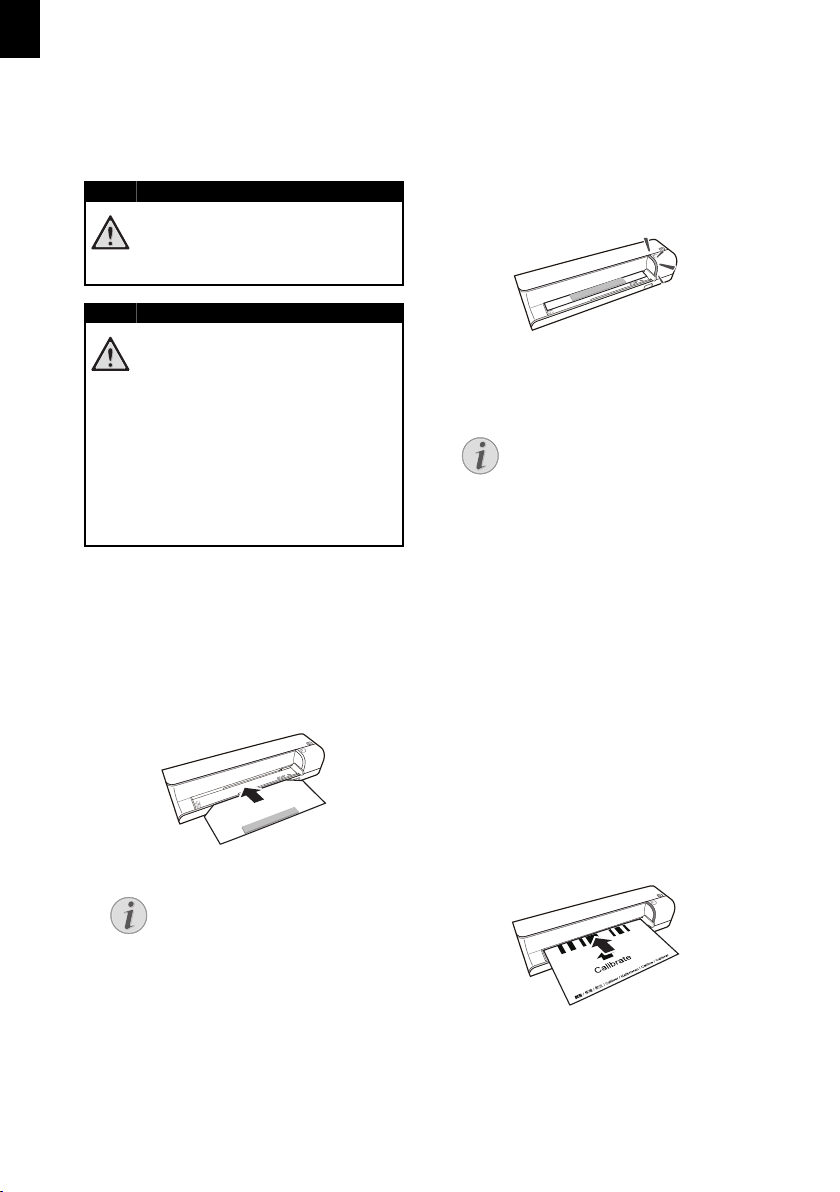
DE
GEFAHR!
GEFAHR!
Hinweis
Hinweis
Service
Reinigung
Gerät ausschalten!
Schalten Sie das Gerät mit dem Ein-/
Ausschalter aus, bevor Sie den Netzstecker aus der Steckdose ziehen.
Reinigung
Hinweise für die Reinigung!
Verwenden Sie ein weiches, fusselfreies
Tuch. Verwenden Sie keinesfalls flüssige
oder leicht entflammbare Reinigungsmittel (Sprays, Scheuermittel, Polituren, Alkohol etc.). Es darf keine Feuchtigkeit in
das Innere des Gerätes gelangen. Besprühen Sie das Gerät nicht mit Reinigungsflüssigkeit.
Wischen Sie sanft über die beschriebenen Flächen. Seien Sie vorsichtig, damit
Sie nicht die Oberflächen zerkratzen.
Einzugswalzen reinigen
1 Schalten Sie das Gerät aus.
2 Halten Sie die Taste # so lange gedrückt, bis
die Kontrollleuchte POWER leuchtet.
3 Der Scanner befindet sich im Reinigungsmo-
dus.
4 Schieben Sie das Reinigungsblatt in den Doku-
menteneinzug.
5 Das Blatt wird automatisch eingezogen und
der Reinigungsvorgang gestartet. Während der
Reinigung blinken die Kontrollleuchten POW-
ER und STATUS.
6 Nach erfolgter Reinigung wird das Blatt ausge-
worfen und die Kontrollleuchte POWER erlischt.
Reinigungsblatt für die Einzugsrollen
Bewahren Sie das Reinigungsblatt an
einem staubfreien Platz auf.
Scanner kalibrieren
Eine Kalibrierung des Scanners ist erforderlich,
wenn weiße Flächen in der Voransicht farbig sind
oder die Farbdarstellung von den Farben des Originals stark abweicht. Durch das Kalibrieren können Abweichungen und Messfehler, die bei allen
optischen Geräten nach einiger Zeit auftreten,
nachjustiert und kompensiert werden.
1 Reinigen Sie zuerst die Einzugswalzen und das
Scannerglas, bevor Sie den Scanner kalibrieren.
2 Stecken Sie eine Speicherkarte die nicht
schreibgeschützt ist, in den entsprechenden
Steckplatz auf der Rückseite des Gerätes.
3 Halten Sie die Taste # gedrückt, bis die Kon-
trollleuchte für den Gerätestatus dauerhaft
leuchtet.
4 Legen Sie das Kalibrierungsblatt mit den Pfei-
len in Richtung Einzugswalzen in den Dokumenteneinzug.
10
Hinweise für die Reinigung
Beachten Sie die Einzugsrichtung.
Der weiße Schwamm muss sich auf
der Oberseite befinden.
Verwenden Sie zur Reinigung keine
Lösungsmittel oder Reinigungsflüssigkeiten. Sie können die Einzugswalzen dauerhaft beschädigen.
5 Das Blatt wird eingezogen und der Kalibriervor-
gang gestartet.
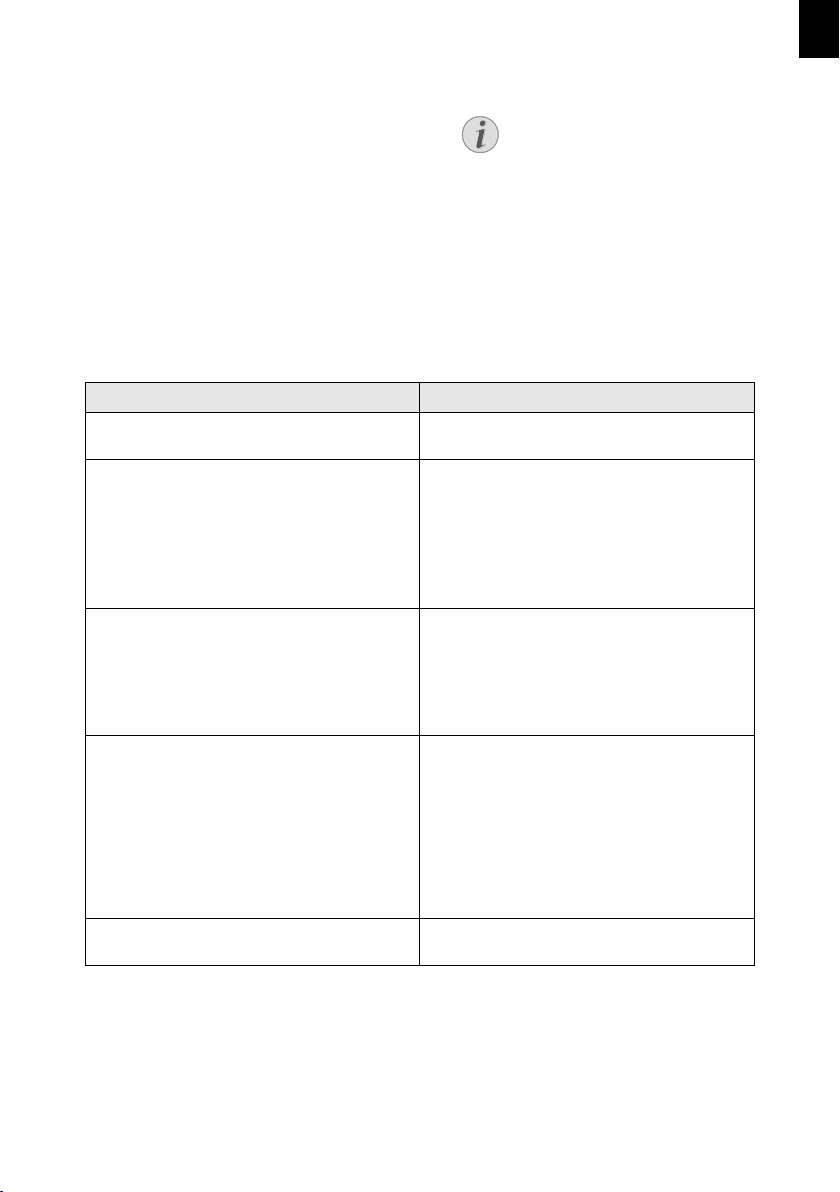
Hinweis
Scanner kalibrieren
Beachten Sie die Einzugsrichtung.
Wird das Kalibrierungsblatt falsch
eingelegt, kann der Kalibriervorgang
nicht gestartet werden.
Schnellhilfe
Sollte ein Problem auftreten, das sich mit den Beschreibungen in dieser Bedienungsanleitung nicht
lösen lässt (siehe auch nachstehende Hilfe), gehen Sie folgendermaßen vor:
Probleme Lösungen
Das Gerät lässt sich nicht einschalten. Stellen Sie sicher, dass das Netzteil ordnungsge-
Das Gerät fühlt sich warm an • Nach einer bestimmten Betriebsdauer erreicht
Auf dem gescannten Bild befinden sich Linien, oder
das Bild ist unscharf
Beim gescannten Bild sind Teile des Bildes abgeschnitten
Das Dokument ist im Einzug stecken geblieben • Schalten Sie das Gerät mit der Taste # aus.
1 Ziehen Sie den Netzstecker.
2 Warten Sie mindestens zehn Sekunden, und
stecken Sie den Netzstecker wieder in die
Steckdose.
3 Tritt der Fehler wiederholt auf, wenden Sie sich
bitte an unseren technischen Kundendienst
oder an Ihren Fachhändler.
mäß mit dem Gerät verbunden ist.
die Oberfläche ca. 30°C bis 45 °C. Dies ist normal.
Sollten Sie einen ungewöhnlichen Geruch aus
dem Gerät wahrnehmen, oder sollte die Oberfläche zu heiß werden, trennen Sie den Scanner
unverzüglich vom Stromnetz und/oder vom
Computer / digitalen Fotorahmen.
• Überprüfen Sie, ob die Vorlage verschmutzt
oder zerkratzt ist.
• Überprüfen Sie, ob die verwendete Schutzhülle
verschmutzt oder zerkratzt ist.
• Reinigen und kalibrieren Sie den Scanner nach
längerer Nichtbenutzung.
• Der Scanner ist mit einer Funktion zum automatischen Abschneiden von schwarzen Rändern ausgestattet. Bei kleinen Bildern, wird dadurch nur das Bild, ohne Rand gespeichert.
Durch diese Funktion kann es bei Bildern mit
schwarzem Hintergrund (z.B: Nachtaufnahmen)
zu einem Abschneiden von wichtigen Bildinformationen kommen.
Drehen Sie in diesem Fall das Bild und scannen
es erneut.
So können Sie das Dokument entfernen.
DE
11

DE
Probleme Lösungen
Die Kontrollleuchte STATUS blinkt schnell, kein
Scan möglich / Speicherkarte wird nicht erkannt
Die Übertragung auf einen digitalen Fotorahmen
funktioniert nicht
Fotos mit grauer oder schwarzer Rückseite werden
nicht gescannt.
• Überprüfen Sie, ob Sie eine kompatible Speicherkarte verwendet haben bzw. ob Sie die
Speicherkarte richtig eingesetzt haben.
• Entfernen Sie die Speicherkarte und stecken
Sie diese erneut in den Steckplatz
• Schalten Sie eine eventuell vorhandene
Schreibsperre der Speicherkarte aus.
• Stellen Sie sicher, dass die Speicherkarte nicht
beschädigt ist.
• Überprüfen Sie den freien Speicherplatz der
Speicherkarte. Ist der verfügbare Platz weniger
als 1MB, ist kein Scanvorgang möglich
• Überprüfen Sie das Dateiformat der Speicherkarte.
Es können nur Speicherkarten im Dateiformat
FAT oder FAT32 beschrieben werden
• Überprüfen Sie, ob das nächste Dokument zu
schnell eingelegt wurde.
Warten Sie mit dem scannen von mehreren Dokumenten, bis die Datenübertragung des ersten Scans beendet wurde (Statusleuchte
leuchtet ständig)
• Überprüfen Sie die Vorlagenlänge (siehe technische Daten)
• Diese Funktion ist nur mit bestimmten Fotorahmen möglich.
Legen Sie das Foto zusammen mit einem weißen
Blatt Papier auf der Rückseite in die Schutzhülle
ein. Legen Sie dann die Schutzhülle in den Dokumenteneinzug.
12
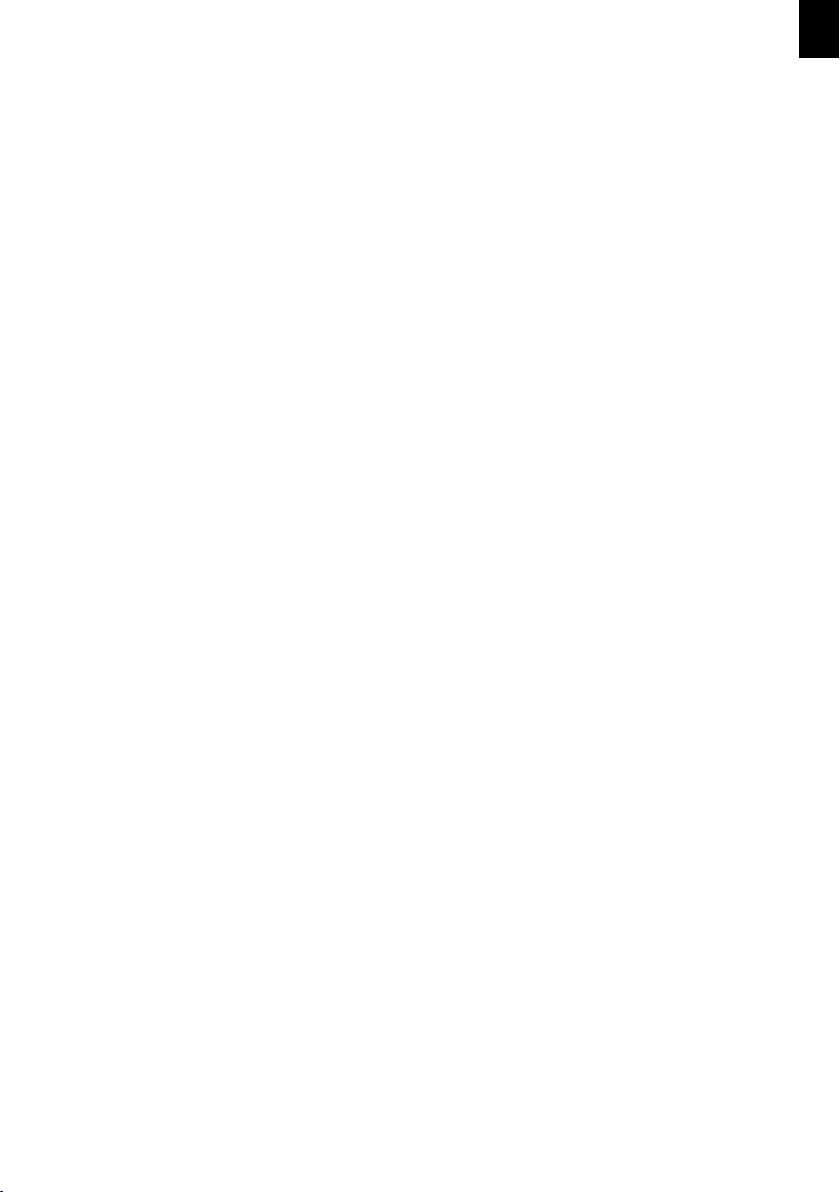
Anhang
DE
Technische Daten
Typ........................... Color Contact Image Sensor (CIS)
Abmessungen
Abmessungen (B¦×¦H¦×¦T).................... 156¦×¦46¦×¦38¦mm
Gewicht
Gewicht........................................................................... 0,17¦kg
Eingang
Netzanschluss
........Eingang: 100¦–¦240¦V¦~ (±¦10¦%) / 50¦–¦60¦Hz
Ausgang
................................................... Ausgang: 6¦V¦† / 1.5¦A
Leistungsaufnahme
Leistungsaufnahme
Betrieb
Betrieb .................................................................................<¦9¦W
Empfohlene Geräteumgebung
Empfohlene Geräteumgebung..................... 15¦–¦35¦ºC
Relative Luftfeuchtigkeit
Relative Luftfeuchtigkeit
................................20¦–¦70¦% (nicht kondensierend)
Scanner
Eingabeformat................................................48-Bit-Farbe
Ausgabeformat............................................................ 24-Bit
Maximale Hardwareauflösung ..... 1800¦×¦1200 Pixel
Dokumenteneinzug
Maximale Dicke von Scheckkarten/Plastikkarten
......................................................................................1,5¦mm
Unterstützte Papierformate
Minimum (B¦×¦L) ................................................... 42¦×¦20¦mm
Maximum (B¦×¦L).........................................105¦×¦304,8¦mm
Papiergewicht ................................................50¦–¦105¦g/m
Computeranschluss
Anschlussart.kompatibel mit USB 2.0 High Speed
Änderungen vorbehalten
Änderungen an den technischen Spezifikationen
ohne Vorankündigung vorbehalten.
Spaltenumbruch
Garantie
(Gewährleistungen und Bestimmungen
ausschließlich für Deutschland)
Für eine Garantieleistung sollten Sie sich an Ihren
Händler oder das Sagem Communications Helpdesk wenden. Es muss ein Kaufbeleg vorgelegt
werden.
Bitte nutzen Sie Ihr Gerät bestimmungsgemäß
und unter normalen Nutzungsbedingungen. Sagem Communications übernimmt keine Haftung
für nicht bestimmungsgemäße Nutzung und die
daraus resultierenden Folgen.
Bei jeglicher Fehlfunktion berät Sie Ihr Händler
oder das Sagem Communications Helpdesk.
A) Allgemeine Garantiebedingungen
Sagem Communications übernimmt innerhalb eines Garantiezeitraums von 24 -vierundzwanzigMonate (6 -sechs- Monate für Zubehör) ab dem
Kaufdatum ohne Berechnung und nach eigenem
Ermessen Reparaturarbeiten und Kosten für Ersatzteile, wenn am Gerät Fehler auftreten, die auf
eine fehlerhafte Verarbeitung zurückzuführen
sind.
Außer in Fällen, wo der Kunde mit Sagem Communications einen Wartungsvertrag über das Gerät
abgeschlossen hat, gemäß dem die Reparatur im
Hause des Kunden erfolgt, werden keine Gerätereparaturen im Hause des Kunden durchgeführt. Der Kunde muss das defekte Gerät an die
Adresse zurückschicken, die er vom Händler oder
vom Sagem Communications Helpdesk erhält.
Wenn ein Produkt zur Reparatur eingesandt werden muss, ist diesem in jedem Fall ein Kaufbeleg
(ohne Änderungen, Notizen oder unleserliche Stellen) beizulegen, der nachweist, dass für das Produkt noch ein Garantieanspruch besteht. Wird
kein Kaufbeleg beigelegt, legt die Sagem Communications-Reparaturwerkstatt das Produktionsdatum als Referenz für den Garantiestatus des Produkts zugrunde.
Abgesehen von gesetzlichen Verpflichtungen, gewährt Sagem Communications keinerlei implizite
oder explizite Garantien, die nicht in diesem Abschnitt aufgeführt wurden und ist nicht haftbar
für jegliche direkte oder indirekte bzw. materielle
oder immaterielle Beschädigungen außerhalb des
vorliegenden Garantierahmens.
Sollte eine Bestimmung dieser Garantie ganz oder
teilweise aufgrund eines Verstoßes gegen eine
zwingende Verbraucherschutzvorschrift des nationalen Rechts ungültig oder illegal sein, bleibt die
13

DE
Wirksamkeit der übrigen Bestimmungen dieser
Garantie hiervon unberührt.
Die gesetzliche Gewährleistung bleibt von der
Herstellgarantie unberührt.
B) Garantieausschluss
Sagem Communications übernimmt keine Haftung
aus der Garantie in Bezug auf:
•) Schäden, Defekte, Ausfälle oder Fehlfunktionen
aus einem oder mehreren der folgenden Gründe:
– Nichteinhaltung der Installations- und Gebrauchsanweisungen
– Äußere Einwirkungen auf das Gerät (einschließlich, aber ohne Einschränkung auf: Blitzschlag,
Feuer, Erschütterungen, Vandalismus, ungeeignetes / schlechtes Stromnetz oder Wasserschäden
jeder Art)
– Modifizierung der Geräte ohne schriftliche Genehmigung von Sagem Communications
– Ungeeignete Betriebsbedingungen, insbesondere Temperaturen und Luftfeuchtigkeit
– Reparatur oder Wartung des Geräts durch nicht
von Sagem Communications autorisierte Personen
•) Abnutzung der Geräte und Zubehörteile aufgrund der normalen täglichen Nutzung
•) Beschädigungen, die auf eine unzureichende
oder schlechte Verpackung der an Sagem Communications zurückgesendeten Geräte zurückzuführen sind
•) Verwendung neuer Software-Versionen ohne
die vorherige Genehmigung von Sagem Communications
•) Änderungen oder Ergänzungen an Geräten oder
an der Software ohne die vorherige schriftliche
Zustimmung von Sagem Communications
•) Funktionsstörungen, die weder auf die Geräte
noch auf zum Betrieb der Geräte im Computer installierte Software zurückzuführen sind
Verbindungsprobleme, die auf ein ungünstiges
Umfeld zurückzuführen sind, insbesondere:
– Probleme im Zusammenhang mit dem Zugang
und/oder der Verbindung zum Internet wie z. B.
Unterbrechungen des Netzzugangs oder Fehlfunktionen bei der Verbindung des Abonnenten
oder seines Gesprächspartners
– Übertragungsprobleme (zum Beispiel unzureichende geographische Abdeckung des Gebietes
durch Funksender, Interferenzen oder schlechte
Verbindungen)
– Fehler des örtlichen Netzwerks (Verkabelung,
Server, Computer-Arbeitsplätze) bzw. Fehler im
Übertragungsnetz (wie z.B. jedoch nicht beschränkt auf Interferrenz, Fehlfunktion oder
schlechte Netzqualität)
– Änderung der Parameter des Funknetzes nach
dem Verkauf des Produktes
•) Störungen aufgrund der normalen Instandhaltung (wie im mitgelieferten Benutzerhandbuch beschrieben) sowie Fehlfunktionen, die auf eine Unterlassung der Generalüberholung zurückgehen.
Die Kosten für die Instandhaltungsarbeiten gehen
in jedem Fall zu Lasten des Kunden.
•) Fehlfunktionen die auf die Verwendung von
nicht kompatiblen Produkten, Verbrauchsmaterialien oder Zubehör zurückzuführen sind.
C) Reparaturen außerhalb der Garantie
In den unter B) genannten Fällen und nach Ablauf
der Garantielaufzeit, muss sich der Kunde von einem autorisierten Sagem Communications Reparaturcenter einen Kostenvoranschlag erstellen
lassen.
Die Reparatur- und Versandkosten gehen zu Lasten des Kunden.
Die vorstehenden Bedingungen gelten sofern
nicht mit dem Kunden anderweitig schriftlich vereinbart und nur in Deutschland.
Helpdesk: 01 80 - 577 70 66
Garantie
(Gewährleistungen und Bestimmungen
ausschließlich für Österreich)
Für eine Garantieleistung sollten Sie sich an Ihren
Händler oder das Sagem Communications Helpdesk wenden. Es muss ein Kaufbeleg vorgelegt
werden.
Bitte nutzen Sie Ihr Gerät bestimmungsgemäß
und unter normalen Nutzungsbedingungen. Sagem Communications übernimmt keine Haftung
für nicht bestimmungsgemäße Nutzung und die
daraus resultierenden Folgen.
Bei jeglicher Fehlfunktion berät Sie Ihr Händler
oder das Sagem Communications Helpdesk.
A) Allgemeine Garantiebedingungen
Sagem Communications übernimmt innerhalb eines Garantiezeitraums von 12 -zwölf- Monate (3 drei- Monate für Zubehör) ab dem Kaufdatum
ohne Berechnung und nach eigenem Ermessen
Reparaturarbeiten und Kosten für Ersatzteile,
wenn am Gerät Fehler auftreten, die auf eine fehlerhafte Verarbeitung zurückzuführen sind.
Außer in Fällen, wo der Kunde mit Sagem Communications einen Wartungsvertrag über das Gerät
abgeschlossen hat, gemäß dem die Reparatur im
Hause des Kunden erfolgt, werden keine Gerätereparaturen im Hause des Kunden durchgeführt. Der Kunde muss das defekte Gerät an die
Adresse zurückschicken, die er vom Händler oder
vom Sagem Communications Helpdesk erhält.
14

DE
Wenn ein Produkt zur Reparatur eingesandt werden muss, ist diesem in jedem Fall ein Kaufbeleg
(ohne Änderungen, Notizen oder unleserliche Stellen) beizulegen, der nachweist, dass für das Produkt noch ein Garantieanspruch besteht. Wird
kein Kaufbeleg beigelegt, legt die Sagem Communications-Reparaturwerkstatt das Produktionsdatum als Referenz für den Garantiestatus des Produkts zugrunde.
Abgesehen von gesetzlichen Verpflichtungen, gewährt Sagem Communications keinerlei implizite
oder explizite Garantien, die nicht in diesem Abschnitt aufgeführt wurden und ist nicht haftbar
für jegliche direkte oder indirekte bzw. materielle
oder immaterielle Beschädigungen außerhalb des
vorliegenden Garantierahmens.
Sollte eine Bestimmung dieser Garantie ganz oder
teilweise aufgrund eines Verstoßes gegen eine
zwingende Verbraucherschutzvorschrift des nationalen Rechts ungültig oder illegal sein, bleibt die
Wirksamkeit der übrigen Bestimmungen dieser
Garantie hiervon unberührt.
Die gesetzliche Gewährleistung bleibt von der
Herstellgarantie unberührt.
B) Garantieausschluss
Sagem Communications übernimmt keine Haftung
aus der Garantie in Bezug auf:
•) Schäden, Defekte, Ausfälle oder Fehlfunktionen
aus einem oder mehreren der folgenden Gründe:
– Nichteinhaltung der Installations- und Gebrauchsanweisungen
– Äußere Einwirkungen auf das Gerät (einschließlich, aber ohne Einschränkung auf: Blitzschlag,
Feuer, Erschütterungen, Vandalismus, ungeeignetes / schlechtes Stromnetz oder Wasserschäden
jeder Art)
– Modifizierung der Geräte ohne schriftliche Genehmigung von Sagem Communications
– Ungeeignete Betriebsbedingungen, insbesondere Temperaturen und Luftfeuchtigkeit
– Reparatur oder Wartung des Geräts durch nicht
von Sagem Communications autorisierte Personen
•) Abnutzung der Geräte und Zubehörteile aufgrund der normalen täglichen Nutzung
•) Beschädigungen, die auf eine unzureichende
oder schlechte Verpackung der an Sagem Communications zurückgesendeten Geräte zurückzuführen sind
•) Verwendung neuer Software-Versionen ohne
die vorherige Genehmigung von Sagem Communications
•) Änderungen oder Ergänzungen an Geräten oder
an der Software ohne die vorherige schriftliche
Zustimmung von Sagem Communications
•) Funktionsstörungen, die weder auf die Geräte
noch auf zum Betrieb der Geräte im Computer installierte Software zurückzuführen sind
Verbindungsprobleme, die auf ein ungünstiges
Umfeld zurückzuführen sind, insbesondere:
– Probleme im Zusammenhang mit dem Zugang
und/oder der Verbindung zum Internet wie z. B.
Unterbrechungen des Netzzugangs oder Fehlfunktionen bei der Verbindung des Abonnenten
oder seines Gesprächspartners
– Übertragungsprobleme (zum Beispiel unzureichende geographische Abdeckung des Gebietes
durch Funksender, Interferenzen oder schlechte
Verbindungen)
– Fehler des örtlichen Netzwerks (Verkabelung,
Server, Computer-Arbeitsplätze) bzw. Fehler im
Übertragungsnetz (wie z.B. jedoch nicht beschränkt auf Interferrenz, Fehlfunktion oder
schlechte Netzqualität)
– Änderung der Parameter des Funknetzes nach
dem Verkauf des Produktes
•) Störungen aufgrund der normalen Instandhaltung (wie im mitgelieferten Benutzerhandbuch beschrieben) sowie Fehlfunktionen, die auf eine Unterlassung der Generalüberholung zurückgehen.
Die Kosten für die Instandhaltungsarbeiten gehen
in jedem Fall zu Lasten des Kunden.
•) Fehlfunktionen die auf die Verwendung von
nicht kompatiblen Produkten, Verbrauchsmaterialien oder Zubehör zurückzuführen sind.
C) Reparaturen außerhalb der Garantie
In den unter B) genannten Fällen und nach Ablauf
der Garantielaufzeit, muss sich der Kunde von einem autorisierten Sagem Communications Reparaturcenter einen Kostenvoranschlag erstellen
lassen.
Die Reparatur- und Versandkosten gehen zu Lasten des Kunden.
Die vorstehenden Bedingungen gelten sofern
nicht mit dem Kunden anderweitig schriftlich vereinbart und nur in Österreich.
Helpdesk: 0820 - 20 30 15
Garantie
(Gewährleistungen und Bestimmungen
ausschließlich für die Schweiz)
Für eine Garantieleistung sollten Sie sich an Ihren
Händler oder das Sagem Communications Helpdesk wenden. Es muss ein Kaufbeleg vorgelegt
werden.
Bitte nutzen Sie Ihr Gerät bestimmungsgemäß
und unter normalen Nutzungsbedingungen. Sagem Communications übernimmt keine Haftung
für nicht bestimmungsgemäße Nutzung und die
daraus resultierenden Folgen.
15
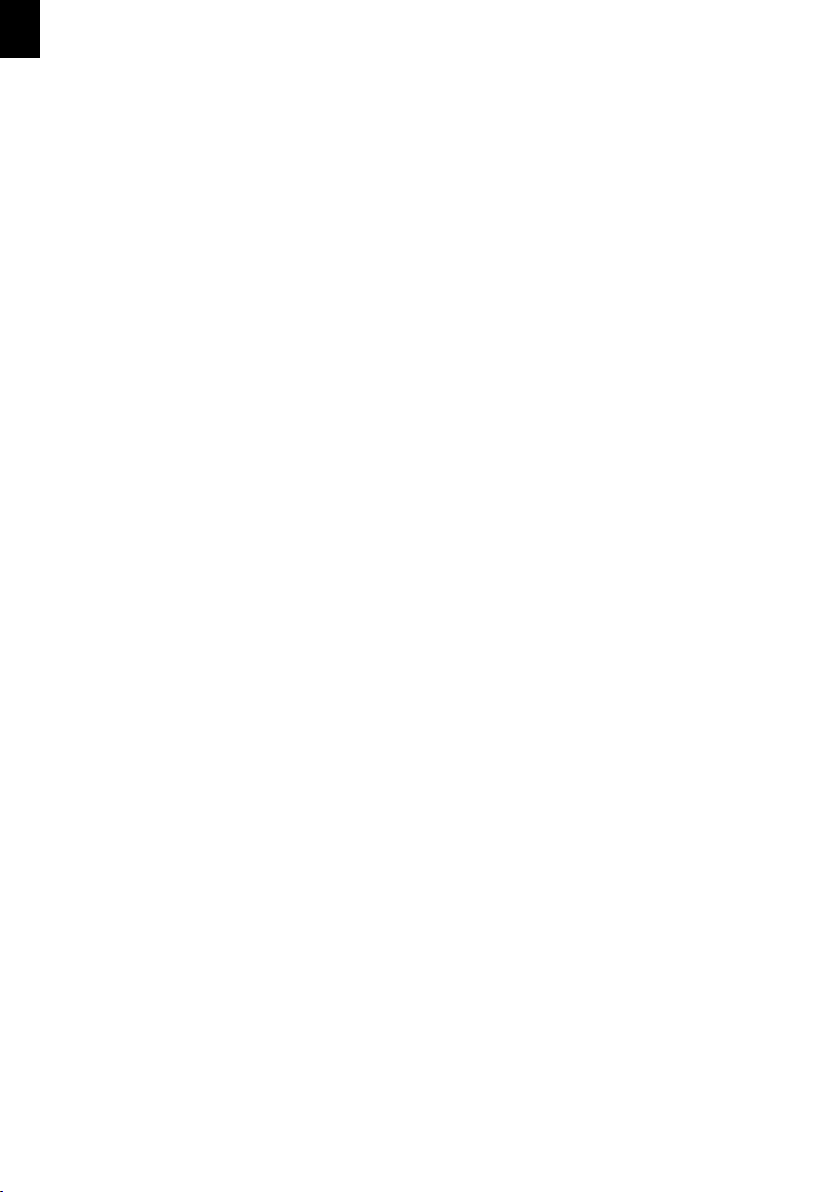
DE
Bei jeglicher Fehlfunktion berät Sie Ihr Händler
oder das Sagem Communications Helpdesk.
A) Allgemeine Garantiebedingungen
Sagem Communications übernimmt innerhalb eines Garantiezeitraums von 12 -zwölf- Monate (3 drei- Monate für Zubehör) ab dem Kaufdatum
ohne Berechnung und nach eigenem Ermessen
Reparaturarbeiten und Kosten für Ersatzteile,
wenn am Gerät Fehler auftreten, die auf eine fehlerhafte Verarbeitung zurückzuführen sind.
Außer in Fällen, wo der Kunde mit Sagem Communications einen Wartungsvertrag über das Gerät
abgeschlossen hat, gemäß dem die Reparatur im
Hause des Kunden erfolgt, werden keine Gerätereparaturen im Hause des Kunden durchgeführt. Der Kunde muss das defekte Gerät an die
Adresse zurückschicken, die er vom Händler oder
vom Sagem Communications Helpdesk erhält.
Wenn ein Produkt zur Reparatur eingesandt werden muss, ist diesem in jedem Fall ein Kaufbeleg
(ohne Änderungen, Notizen oder unleserliche Stellen) beizulegen, der nachweist, dass für das Produkt noch ein Garantieanspruch besteht. Wird
kein Kaufbeleg beigelegt, legt die Sagem Communications-Reparaturwerkstatt das Produktionsdatum als Referenz für den Garantiestatus des Produkts zugrunde.
Abgesehen von gesetzlichen Verpflichtungen, gewährt Sagem Communications keinerlei implizite
oder explizite Garantien, die nicht in diesem Abschnitt aufgeführt wurden und ist nicht haftbar
für jegliche direkte oder indirekte bzw. materielle
oder immaterielle Beschädigungen außerhalb des
vorliegenden Garantierahmens.
Sollte eine Bestimmung dieser Garantie ganz oder
teilweise aufgrund eines Verstoßes gegen eine
zwingende Verbraucherschutzvorschrift des nationalen Rechts ungültig oder illegal sein, bleibt die
Wirksamkeit der übrigen Bestimmungen dieser
Garantie hiervon unberührt.
Die gesetzliche Gewährleistung bleibt von der
Herstellgarantie unberührt.
B) Garantieausschluss
Sagem Communications übernimmt keine Haftung
aus der Garantie in Bezug auf:
•) Schäden, Defekte, Ausfälle oder Fehlfunktionen
aus einem oder mehreren der folgenden Gründe:
– Nichteinhaltung der Installations- und Gebrauchsanweisungen
– Äußere Einwirkungen auf das Gerät (einschließlich, aber ohne Einschränkung auf: Blitzschlag,
Feuer, Erschütterungen, Vandalismus, ungeeignetes / schlechtes Stromnetz oder Wasserschäden
jeder Art)
– Modifizierung der Geräte ohne schriftliche Genehmigung von Sagem Communications
– Ungeeignete Betriebsbedingungen, insbesondere Temperaturen und Luftfeuchtigkeit
– Reparatur oder Wartung des Geräts durch nicht
von Sagem Communications autorisierte Personen
•) Abnutzung der Geräte und Zubehörteile aufgrund der normalen täglichen Nutzung
•) Beschädigungen, die auf eine unzureichende
oder schlechte Verpackung der an Sagem Communications zurückgesendeten Geräte zurückzuführen sind
•) Verwendung neuer Software-Versionen ohne
die vorherige Genehmigung von Sagem Communications
•) Änderungen oder Ergänzungen an Geräten oder
an der Software ohne die vorherige schriftliche
Zustimmung von Sagem Communications
•) Funktionsstörungen, die weder auf die Geräte
noch auf zum Betrieb der Geräte im Computer installierte Software zurückzuführen sind
Verbindungsprobleme, die auf ein ungünstiges
Umfeld zurückzuführen sind, insbesondere:
– Probleme im Zusammenhang mit dem Zugang
und/oder der Verbindung zum Internet wie z. B.
Unterbrechungen des Netzzugangs oder Fehlfunktionen bei der Verbindung des Abonnenten
oder seines Gesprächspartners
– Übertragungsprobleme (zum Beispiel unzureichende geographische Abdeckung des Gebietes
durch Funksender, Interferenzen oder schlechte
Verbindungen)
– Fehler des örtlichen Netzwerks (Verkabelung,
Server, Computer-Arbeitsplätze) bzw. Fehler im
Übertragungsnetz (wie z.B. jedoch nicht beschränkt auf Interferrenz, Fehlfunktion oder
schlechte Netzqualität)
– Änderung der Parameter des Funknetzes nach
dem Verkauf des Produktes
•) Störungen aufgrund der normalen Instandhaltung (wie im mitgelieferten Benutzerhandbuch beschrieben) sowie Fehlfunktionen, die auf eine Unterlassung der Generalüberholung zurückgehen.
Die Kosten für die Instandhaltungsarbeiten gehen
in jedem Fall zu Lasten des Kunden.
•) Fehlfunktionen die auf die Verwendung von
nicht kompatiblen Produkten, Verbrauchsmaterialien oder Zubehör zurückzuführen sind.
C) Reparaturen außerhalb der Garantie
In den unter B) genannten Fällen und nach Ablauf
der Garantielaufzeit, muss sich der Kunde von einem autorisierten Sagem Communications Reparaturcenter einen Kostenvoranschlag erstellen
lassen.
Die Reparatur- und Versandkosten gehen zu Lasten des Kunden.
16
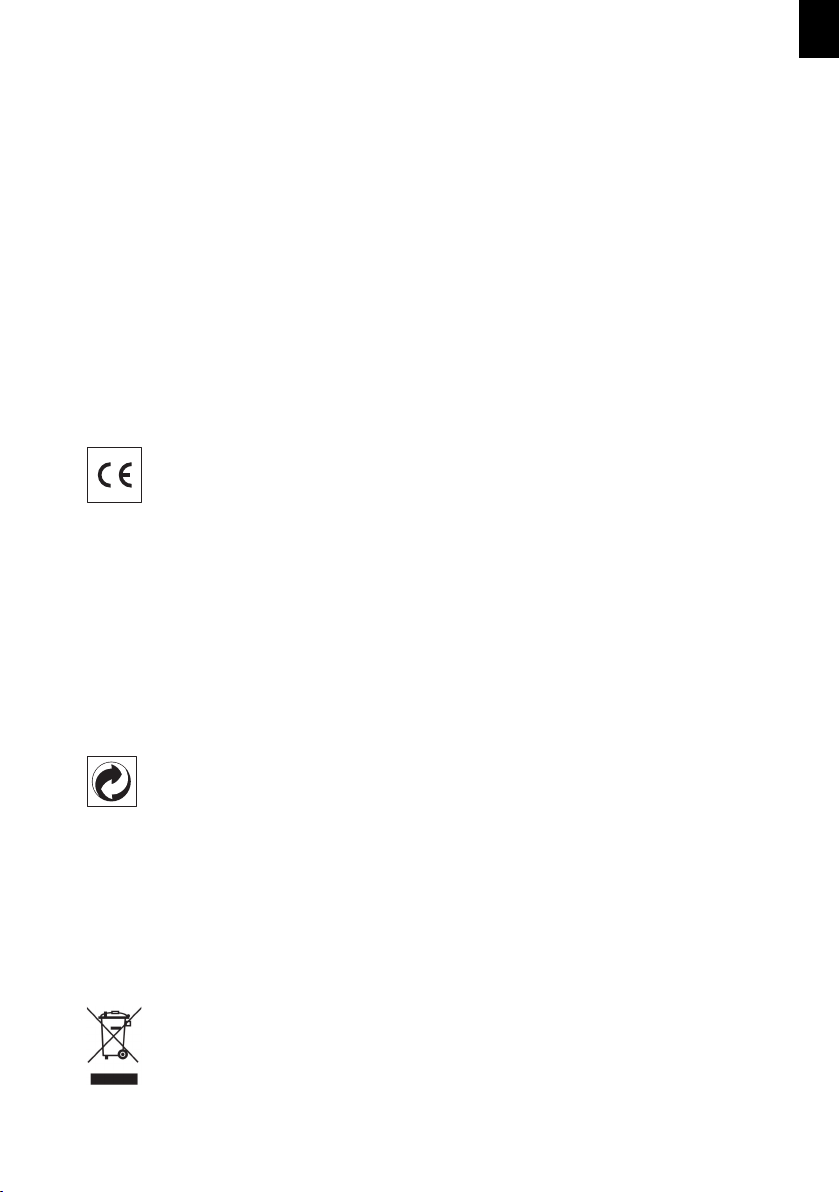
DE
Die vorstehenden Bedingungen gelten sofern
nicht mit dem Kunden anderweitig schriftlich vereinbart und nur in der Schweiz.
Helpdesk: 08 48 - 00 04 89
AgfaPhoto wird unter Lizenz von Agfa-Gevaert
NV & Co. KG oder Agfa-Gevaert NV verwendet.
Weder Agfa-Gevaert NV & Co. KG noch Agfa-Gevaert NV stellen diese Produkte her oder bieten
Gewährleistung oder Support.
Für Informationen zu Service, Support oder Gewährleistungen wenden Sie sich bitte an Ihren
Händler oder den Hersteller.
Kontakt: AgfaPhoto Holding GmbH,
www.agfaphoto.com
Hersteller: Sagem Communications,
www.sagem-communications.com
Die Konformität mit den für das Gerät relevanten
EU-Richtlinien wird durch das CE-Zeichen bestätigt.
Die Erhaltung der Umwelt im Rahmen eines Konzepts nachhaltiger Entwicklung liegt AgfaPhoto
sehr am Herzen. AgfaPhoto ist bestrebt, umweltfreundliche Systeme zu betreiben. Daher hat
AgfaPhoto beschlossen, der ökologischen Leistung in allen Produktphasen, von der Herstellung
über die Inbetriebnahme bis hin zum Gebrauch
und zur Entsorgung, einen hohen Stellenwert beizumessen.
Verpackung: Das Logo (Grüner Punkt) drückt aus,
dass eine anerkannte nationale Organisation eine
Beitragszahlung erhält, um die Verpackungserfassung und die Recycling-Infrastrukturen zu verbessern. Bitte halten Sie sich bei der Entsorgung dieser Verpackung an die bei Ihnen geltenden Vorschriften zur Mülltrennung.
Batterien: Sollte Ihr Produkt Batterien enthalten,
müssen diese an den dafür vorgesehenen Sammelstellen entsorgt werden.
Produkt: Der durchgestrichene Mülleimer auf dem
Produkt bedeutet, dass es sich bei diesem Produkt um ein elektrisches oder elektronisches Gerät handelt. Die europäische Gesetzgebung
schreibt hierfür eine gesonderte Entsorgung vor:
• An Verkaufsstellen, falls Sie ein ähnliches Gerät
kaufen.
• An den örtlichen Sammelstellen (Wertstoffhof,
Sonderabholdienste etc.).
So können auch Sie Ihren Beitrag zu Wiederverwendung und Recycling von elektronischen und
elektrischen Altgeräten leisten, was sich auf die
Umwelt und die Gesundheit der Menschen auswirken kann.
Die verwendeten Verpackungen aus Papier und
Karton können wie Altpapier entsorgt werden. Die
Plastikfolien und Styroporverpackungen geben
Sie zum Recycling oder in den Restmüll, je nach
den Anforderungen Ihres Landes.
Warenzeichen: Die im vorliegenden Handbuch genannten Referenzen sind Warenzeichen der jeweiligen Firmen. Das Fehlen der Symbole É und
Ë rechtfertigt nicht die Annahme, dass es sich
bei den entsprechenden Begriffen um freie Warenzeichen handelt. Andere im vorliegenden Dokument verwendete Produktnamen dienen lediglich Kennzeichnungszwecken und können Warenzeichen der jeweiligen Inhaber sein. AgfaPhoto
lehnt jegliche Rechte an diesen Marken ab.
Vervielfältigung nicht gestatt et
Die Vervielfältigung bestimmter Dokumente (z. B.
durch Scannen, Drucken, Kopieren) ist in manchen
Ländern verboten. Die im Folgenden angeführte
Liste solcher Dokumente erhebt keinen Anspruch
auf Vollständigkeit, sondern dient lediglich als
Übersicht. Fragen Sie im Zweifelsfall Ihren Rechtsbeistand um Rat.
· Reisepässe (Personalausweise)
· Einreise- und Ausreisepapiere (Einwanderungspapiere)
· Wehrdienstunterlagen
· Banknoten, Reiseschecks, Zahlungsanweisungen
· Briefmarken, Steuermarken (gestempelt oder
ungestempelt)
· Anleihepapiere, Einlagenzertifikate, Schuldverschreibungen
· Urheberrechtlich geschützte Dokumente
Beachten Sie die gesetzlichen Richtlinien Ihres
Landes in Bezug auf die Rechtswirksamkeit von
Faxsendungen – vor allem in Zusammenhang mit
der Gültigkeit von Unterschriften, termingerechten Zustellfristen oder auch Nachteilen aufgrund
von Qualitätsverlusten bei der Übertragung und
so weiter.
17
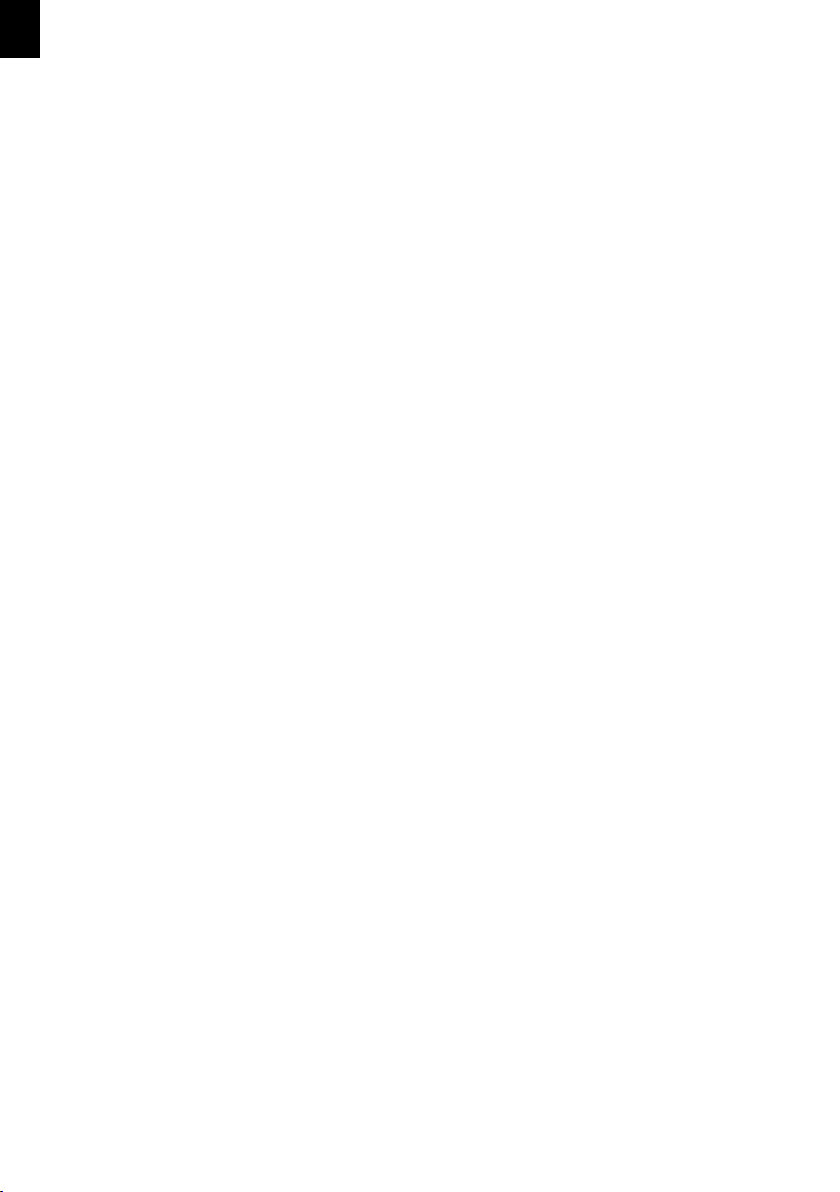
DE
Sorgen Sie für die Wahrung des Fernmeldegeheimnisses und Einhaltung des Datenschutzes,
wie es die Gesetzgebung Ihres Landes erfordert.
Weder AgfaPhoto noch angeschlossene Gesellschaften sind gegenüber dem Käufer dieses Produktes oder Dritten haftbar in Bezug auf Schadenersatzansprüche, Verluste, Kosten oder Ausgaben, die dem Käufer oder Dritten in Folge eines
Unfalles, des falschen Gebrauches oder Missbrauches dieses Produktes oder nicht autorisierten
Modifikationen, Reparaturen, Veränderungen des
Produktes oder der Nichteinhaltung der Betriebsund Wartungshinweise von AgfaPhoto erwachsen.
AgfaPhoto übernimmt keine Haftung für Schadensersatzansprüche oder Probleme in Folge der
Verwendung jeglicher Optionen oder Verbrauchsmaterialien, die nicht als Originalprodukte von
AgfaPhoto oder von AgfaPhoto genehmigte Produkte gekennzeichnet sind.
AgfaPhoto übernimmt keine Haftung für Schadensersatzansprüche in Folge elektromagnetischer Interferenzen bedingt durch den Einsatz
von Verbindungskabeln, die nicht als Produkte
von AgfaPhoto gekennzeichnet sind.
Alle Rechte vorbehalten. Kein Teil dieser Publikation darf ohne vorherige schriftliche Zustimmung
durch AgfaPhoto vervielfältigt, in einem Archivsystem gespeichert oder in irgendeiner Form oder
auf sonstigem Wege – elektronisch, mechanisch,
durch Fotokopie, Aufnahme oder anderweitige
Möglichkeit – übertragen werden. Die im vorliegenden Dokument enthaltenen Informationen
sind ausschließlich zur Verwendung mit diesem
Produkt gedacht. AgfaPhoto übernimmt keine
Verantwortung, wenn diese Informationen auf andere Geräte angewendet werden.
Diese Bedienungsanleitung ist ein Dokument
ohne Vertragscharakter.
Irrtümer, Druckfehler und Änderungen vorbehalten.
Copyright © 2009
18
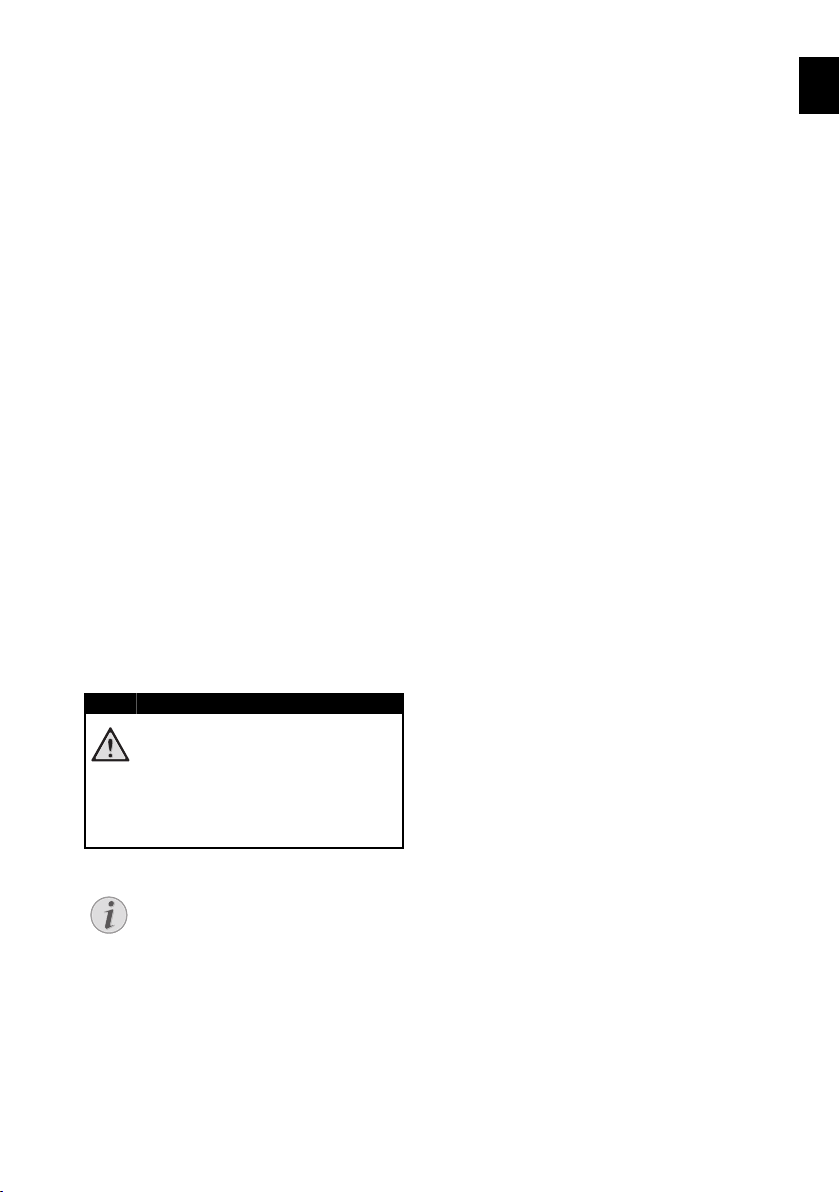
Introduction
DANGER !
Remarque
Cher client
Introduction Brand Variabel
En achetant cet appareil, vous avez opté pour un
produit de qualité de la marque AgfaPhoto. Votre
appareil satisfait les multiples spécifications de
l’usage privé, professionnel et de la vie quotidienne.
Scannez des photos ou des cartes de visite et
transmettez les données automatiquement sur la
carte mémoire ou sur un cadre d’images numérique compatible.
De plus, vous pouvez également utiliser le scanneur comme lecteur de carte mémoire en connexion avec un ordinateur.
Nous vous souhaitons bien du plaisir avec votre
appareil et ses multiples fonctions !
A propos du guide d’utilisation
L’aide à l’installation des pages suivantes vous
permet de mettre en service votre appareil rapidement et facilement. Vous trouverez des descriptions détaillées dans les chapitres suivants de ce
guide d’utilisation.
Lisez attentivement le présent guide d’utilisation.
Veillez surtout aux consignes de sécurité pour assurer un parfait fonctionnement de votre appareil.
Le fabricant n’endosse aucune responsabilité si
vous ne respectez pas ces consignes.
FR
Symboles utilisés
Avertissements concernant les risques
DANGER !
Avertit des risques pour les personnes,
des dommages pour l’appareil ou de
d’autres objets ainsi que d’une éventuelle perte de données. Les dommages corporels ou matériels ne peuvent provenir
que d’une manipulation non conforme.
Trucs et astuces
Trucs et astuces
Ce symbole désigne les astuces qui vous
aident à utiliser votre appareil de manière plus efficace et plus simple.
1
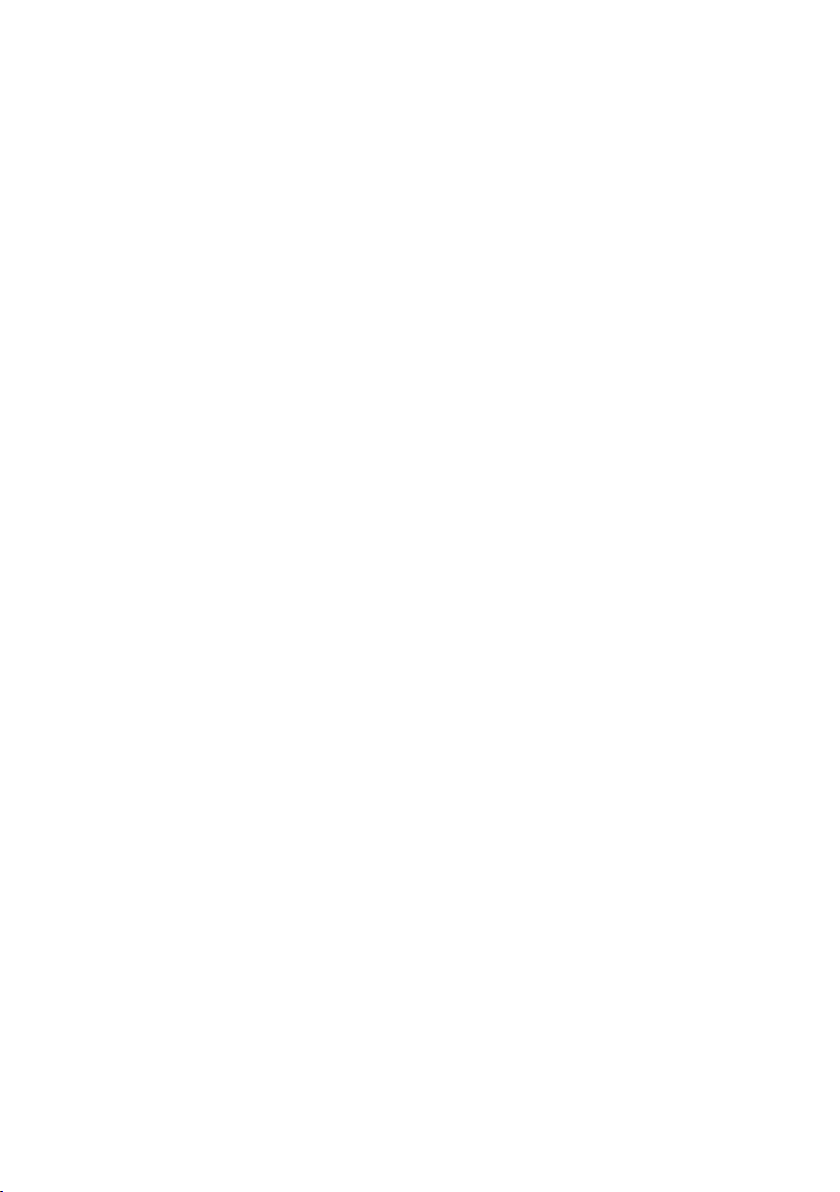
Table des matières
Table des matières
Introduction
1
Cher client ............................................................................................. 1
A propos du guide d’utilisation ................................................. 1
Informations générales sur la sécurité
2
Aperçu de l’appareil
3
Vue extérieure .................................................................................... 4
Connexions à l’arrière ..................................................................... 4
Première mise en service
4
Contenu de l’emballage ................................................................. 5
Connecter le bloc d'alimentation .............................................. 5
Mise en place d’une carte mémoire ........................................ 5
Utiliser des cadres photo numériques .................................. 6
Scanner
5
Chargement de photos .................................................................. 7
Nettoyer la vitre du scanner ....................................................... 8
Connexion ordinateur ..................................................................... 8
Service
6
Nettoyage .............................................................................................. 9
Aide express ..................................................................................... 10
Annexes
7
Caractéristiques techniques .................................................... 12
Garantie ............................................................................................... 12
Garantie ............................................................................................... 13
Garantie ............................................................................................... 14
2
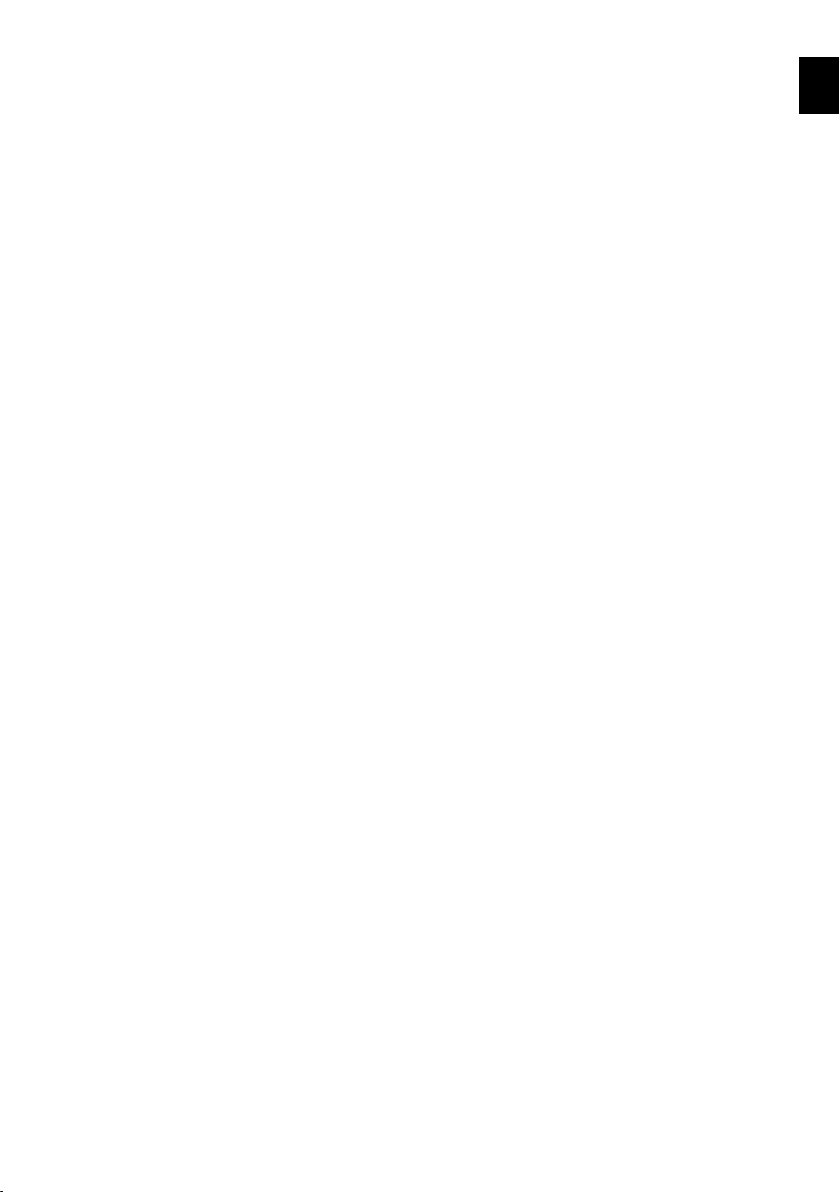
Informations générales sur la sécurité
Informations générales sur la sécurité
Avant d’utiliser cet appareil, veuillez lire les informations suivantes afin d’éliminer ou de réduire
toute possibilité de dommages ou de blessures.
Installation de l’appareil
Protégez l’appareil du rayonnement solaire direct
Protégez l’appareil du rayonnement solaire direct,
de la chaleur, des grandes variations de températures et de l’humidité. Ne placez pas l’appareil à
proximité d’un chauffage ou d’une climatisation.
Veillez aux indications concernant la température
et l’humidité de l’air dans les caractéristiques
techniques.
Si votre appareil devient trop ch aud ou si de la fumée sort de l’appareil
Si votre appareil devient trop chaud ou si de la fumée sort de l’appareil, retirez aussitôt la prise du
secteur. Laissez examiner votre appareil par un
spécialiste. Afin d’éviter la propagation d’un feu
en cas d’incendie, tenez cet appareil éloigné des
flammes.
N’installez pas l’appareil dans des salles humides.
N’installez pas l’appareil dans des salles humides.
Ne touchez jamais les fiches/prises secteur avec
les mains humides.
Condensation
De la condensation peut se produire à l’intérieur
de l’appareil et entraîner des dysfonctionnements
dans les conditions suivantes:
lorsque cet appareil est directement déplacé
d’une pièce froide vers une chaude;
· après le réchauffement d’une pièce froide;
· lorsque cet appareil est placé dans une pièce humide.
Afin d’éviter toute condensation, nous vous recommandons de suivre la procédure suivante:
1 Enfermer cet appareil dans un sac plastique
pour qu’il s’adapte aux conditions de la pièce.
2 Attendez 1-2 heures avant d’enlever l’appareil
du sac.
Evitez d’utiliser le scanner dans un environnement poussiéreux.
Evitez d’utiliser le scanner dans un environnement
poussiéreux. Les particules de poussière et
autres corps étranger peuvent endommager le
scanner.
Ne pas exposer le scanner à de fortes vibrations
Ne pas exposer le scanner à de fortes vibrations.
Cela pourrait endommager les composants internes.
Ne laissez pas les enfants sans surveillance autour de l’appareil.
Ne laissez pas les enfants sans surveillance
autour de l’appareil. Ne pas laisser les feuilles
d’emballage à portée des enfants.
Alimentation électrique
Utilisez le transformateur et câble USB fournis avec le scanner.
Utilisez le transformateur et câble USB fournis
avec le scanner. L’utilisation d’un autre transformateur ou d’autres câbles peut entraîner le non
fonctionnement de l’appareil.
Généralités sur le commutateur marche/arrêt
Eteignez l’appareil avec le commutateur marche/
arrêt, avant de retirer la fiche de la prise de courant.
Ne touchez jamais les câbles électriques s’ils sont endommagés.
Ne touchez jamais les câbles électriques s’ils sont
endommagés. Echangez immédiatement le câble
endommagé. Utilisez uniquement un câble
approprié ; adressez-vous le cas échéant à notre
service technique ou à votre magasin spécialisé.
Installez votre appareil de façon que la prise de courant soit faci lement accessible.
Installez votre appareil de façon que la prise de
courant soit facilement accessible. En cas d’urgence, coupez l’alimentation électrique de votre
appareil en retirant la fiche secteur.
Débranchez votre appareil d u réseau électrique av ant de nettoyer la surface.
Débranchez votre appareil du réseau électrique
avant de nettoyer la surface. Utilisez un chiffon
doux et non pelucheux. N’utilisez en aucun cas
des produits de nettoyage liquides, gazeux ou légèrement inflammables (sprays, produits abrasifs,
vernis brillants, alcools). Veillez à ce qu’aucune humidité ne pénètre à l’intérieur de l’appareil.
Débranchez cet appareil si vous ne vous en servez pas pendant un certain temps afin d’éviter les risques d’incendies.
Débranchez cet appareil si vous ne vous en servez pas pendant un certain temps afin d’éviter les
risques d’incendies.
N’essayez pas de démonter l’appareil. Il y a un
danger de choc électrique. Le désassemblage de
l’appareil annulerait votre garantie.
Réparations
Réparations
Ne réparez pas vous-même l’appareil. Une maintenance non conforme peut occasionner des dommages corporels ou matériels. Laissez examiner
votre appareil exclusivement par un spécialiste
agréé.
N’enlevez pas la plaque signalétique de votre appareil, autrement la garantie s’éteint.
FR
3

FR
Aperçu de l’appareil
Vue extérieure
‚ – STATUS – Affichage de statut – affiche le
statut de l’appareil
Eclaire : Le scanner en mode nettoyage
Clignote vite : Bourrage de document
Clignote lentement : Scanne le document, enregistre les données, le capteur est nettoyé
ƒ – # – Allumer / éteindre l’appareil / maintenir
appuyé plus de 5 secondes pour le nettoyage des
cylindres d’entrée avec la feuille de nettoyage
„ – POWER – Affichage de fonctionnement –
montre l’état de fonctionnement de l’appareil
Eclaire : Le scanner est prêt ou il scanne le document
Clignote vite : Bourrage de documents, erreur de
carte mémoire
Clignote lentement : Initialisation, enregistre les
données, le capteur est nettoyé
… Introduction de documents – Fixer le document
/ avant la première utilisation, retirer les bandes
collantes
† Marquage pour photos 10¦×¦15¦cm
‡ Chargeur de documents
ˆ Symbole pour la direction d’entrée – introdui-
sez le document avec la page écrite vers le haut
et la limite supérieure en direction de la touche #
dans l’entrée de documents
Übersicht Nummeriert
Connexions à l’arrière
‚ Emplacement pour la carte mémoire – Introduisez uniquement les cartes mémoire suivantes:
SD/xD/MMC/MS
ƒ Plateau de sortie des documents
„ Emplacement pour carte mémoire Compact
Flash type 1
… Connexion Mini-USB – pour la connexion d’un
ordinateur (seulement le lecteur de carte mémoire)
ou d’un cadre de photos numériques
† Bague – connexion alimentation électrique
Rückseite Nummeriert
4
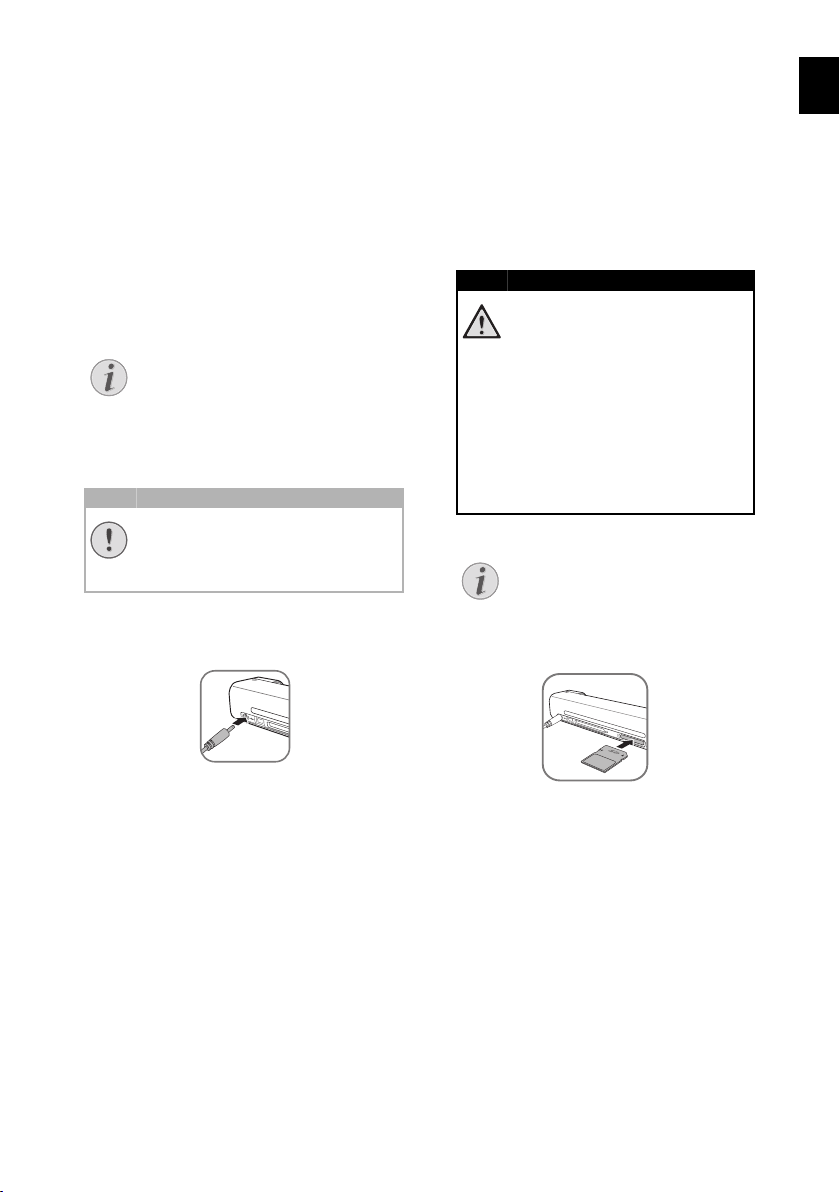
Première mise en service
Remarque
ATTENTION !
DANGER !
Remarque
FR
Contenu de l’emballage
Scanner photo
Feuille de calibrage
Feuille de nettoyage avec les rouleaux d’entrée
Bâton de nettoyage pour le scanner
Bloc d’alimentation
Câble USB
Guide d’utilisation
Guide d’utilisation
Contenu de l’emballage incomplet
Contenu de l’emballage incomplet
S’il manquait un des composants ou si
vous constatiez des dommages, adressez-vous à votre revendeur ou à notre
service après-vente.
Connecter le bloc d'alimentation
Tension réseau sur le lieu d’installat ion
Tension réseau sur le lieu d’installation !
Contrôlez si la tension secteur de votre
appareil (plaque signalétique) est identique à celle du lieu d’installation.
1 Insérez la petite prise de l’alimentation électri-
que dans le connecteur sur la partie arrière de
l’appareil.
Mise en place d’une carte mémoire
1 Insérez une carte mémoire qui n’est pas proté-
gée en écriture dans l’emplacement correspondant sur la partie arrière de l’appareil. Votre appareil supporte les cartes mémoires suivantes :
SD, xD, MMC, MS, CF.
Installer la carte mémoire !
Utilisez uniquement les supports
d'enregistrement compatibles avec
l’appareil. Afin de prévenir tout dommage sur la carte ou sur l’appareil, la
carte doit être uniquement introduite
dans l'appareil ou en être retirée
quand ce dernier est éteint.
Ne retirer en aucun cas la carte mémoire installée pendant que l'appareil
y accède. Ceci pourrait endommager
ou effacer des données.
Mise en place d’une carte mémoire
Si les deux emplacements sont occupés, les données sont enregistrées
dans l’ordre suivant: SD (MMC) > CF >
xD > MS.
2 Introduire le bloc d’alimentation dans la prise
de courant.
2 Maintenez la touche # appuyée, jusqu’à ce que
le voyant de contrôle pour le statut de l’appareil éclaire de manière durable.
5
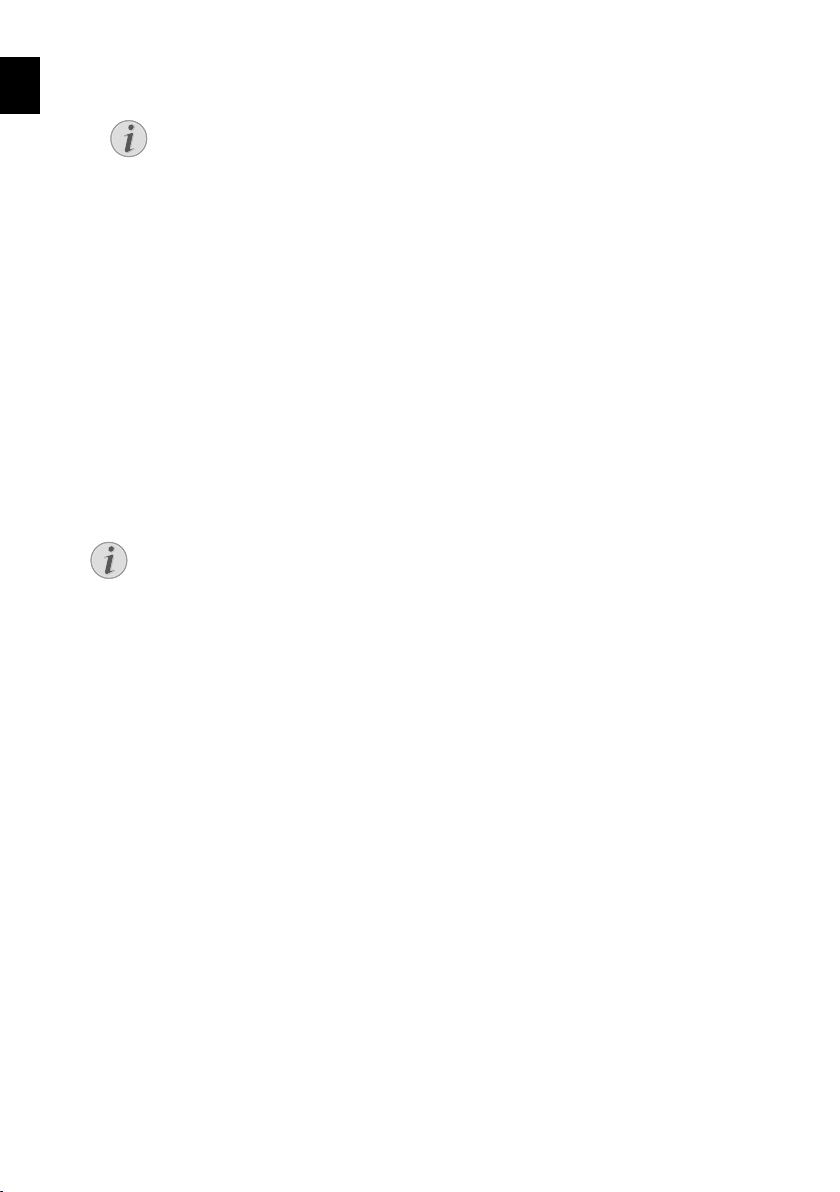
FR
Remarque
Remarque
Voyant de contrôle
Si ce voyant de contrôle clignote, ce
clignotement peut avoir les causes
suivantes.
– Aucune carte mémoire n’est insérée
– Il n’y a pas suffisamment d’emplacement mémoire sur la carte mémoire
fournie (moins de 1MB)
– La protection d’écriture de la carte
mémoire est éteinte
– La carte mémoire est défectueuse
Veuillez noter que si vous utilisez une
carte mémoire avec une capacité supérieure à 2GB, le processus d'initialisation dure plus longtemps. Le
voyant de contrôle peut ensuite clignoter pendant une durée maximale
de 20 secondes.
Utiliser des cadres photo numériques
Utiliser des cadres photo numériques
Si l’appareil est connecté à un cadre
photo numérique compatible, les photos
scannées sont directement transférées
sur la mémoire du cadre photo numérique.
1 Allumez l’appareil avec le bouton Marche/Arrêt
sur la partie supérieure.
2 Connectez le cadre photo numérique sur un câ-
ble USB sur le Mini-USB de l’appareil.
3 Allumer l’appareil avec le commutateur mar-
che/arrêt.
6
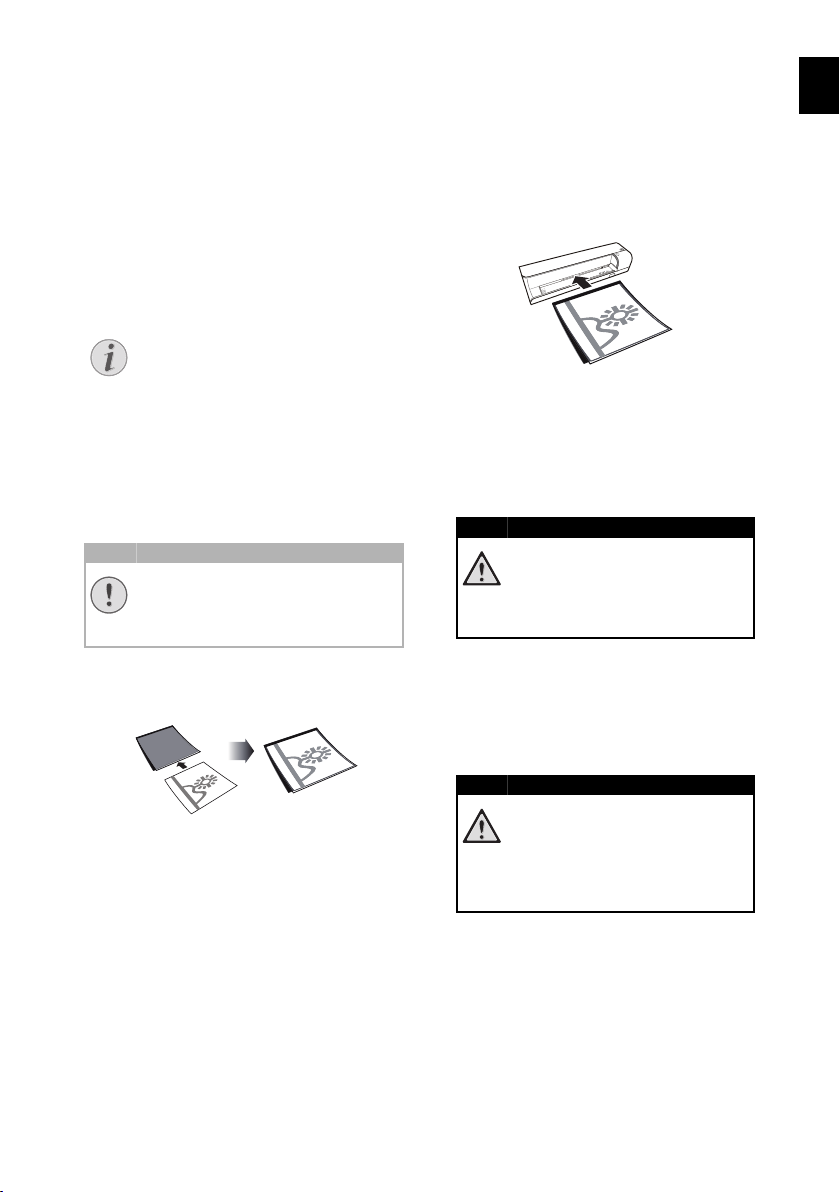
Scanner
FR
Chargement de photos
Insérer des documents
Vous pouvez introduire différents types de documents dans votre appareil. Référez-vous aux informations dans les caractéristiques techniques.
Avec l’enveloppe de protection, vous pouvez
scanner des photos ou des documents, sans que
la photo ou le document ne soit endommagé par
des déchirages ou des pliages.
Remarque
Scanner les documents avec la housse
de protec
Si des documents plus petits sont scannés avec la pochette de protection, il est
possible que la fonction de découpage
automatique ne fonctionne pas correctement dans certains cas. Soit des parties d’images sont découpées, où alors il
reste trop de bordure autour du document. Dans ce cas, scannez les documents dans la pochette de protection.
Scanner les documents avec la housse de protection
Document non approprié
Aucune
ou autres éléments similaires ne doivent
se trouver sur les documents.
1 Ouvrez la pochette de protection et placez le
document avec les écritures vers le haut dans
la pochette de protection.
2 Placez la pochette de protection avec la page
écrite vers le haut, la page fermée (bandes noires) en avant et la tête de page en direction de
la touche # dans l’introduction des documents.
3 Orientez la pochette de protection sur la bor-
dure à gauche.
tion
ATTENTION !
pince de bureau, agrafe, épingle
4 Fixez la pochette de protection avec l’introduc-
tion des documents sur la page de droite. L’introduction des documents doit légèrement
toucher la pochette de protection.
5 Poussez la pochette de protection avec le do-
cument à l’horizontale dans l’introduction des
documents, jusqu’à ce qu’elle soit introduite
automatiquement et que le processus de scan
démarre. Veillez à ne pas plier le document. Le
voyant de contrôle POWER clignote pendant
le processus de scan.
DANGER !
Bourrage document !
Ne mettez aucun doc
mentation pendant que l’appareil
scanne. Cela peut provoquer un bourrage.
6 Attendez jusqu’à ce que le voyant de contrôle
POWER et le voyant de contrôle STATUS ne
clignotent plus et que le voyant de contrôle
STATUS éclaire durablement. Cela signifie que
le processus de scan est terminé et que les
données ont été enregistrées dans la carte
mémoire.
Bourrage document !
Attendez absolument jusq
les deux voyants de contrôle n’éclairent plus, avant d’introduire le prochain document pour éviter un bourrage de documents.
ument dans l’ali-
DANGER !
u’à ce que
7
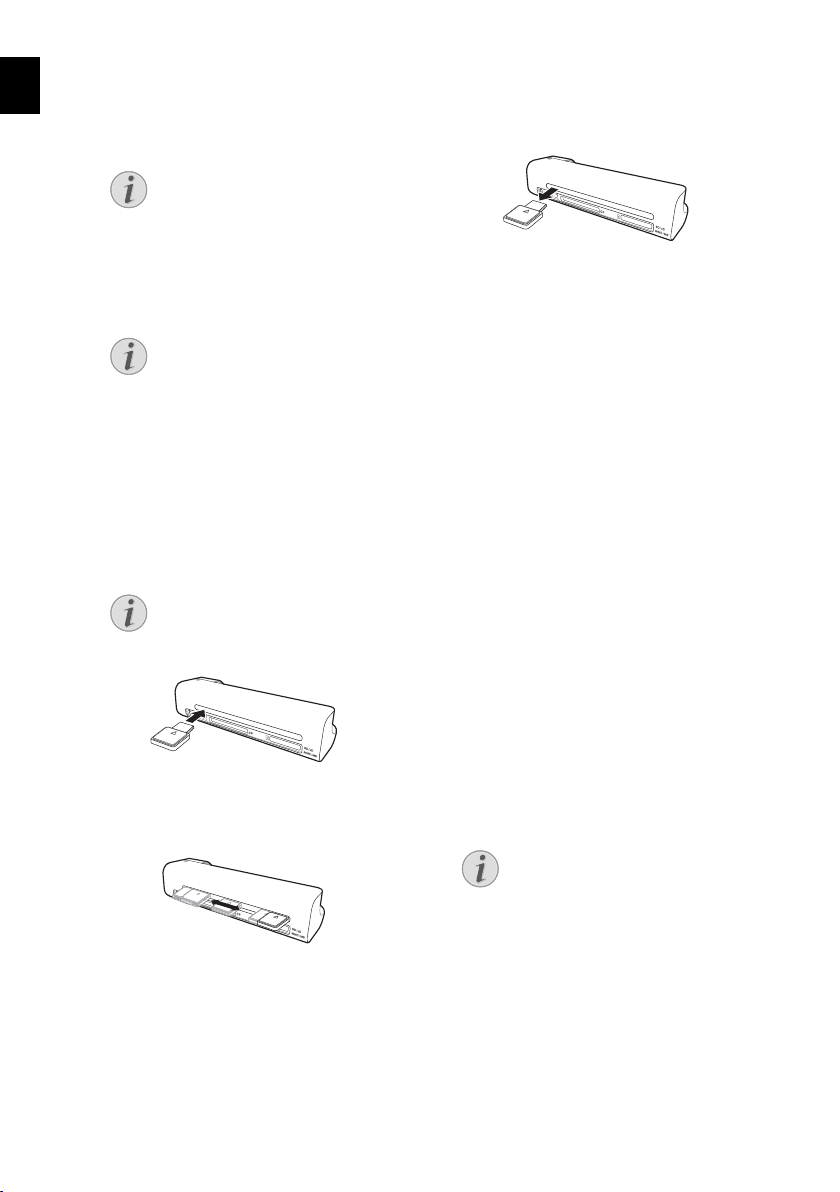
FR
Remarque
Remarque
Remarque
Remarque
7 Le nom de l’enregistrement est attribué selon
le standard DCF (Design Rule for Camera File
System).
Scanner les documents avec la housse de protection
Après le processus de scan, retirez le
document de l’enveloppe de protection pour éviter un éventuel collage
du document avec l’enveloppe de
protection.
Mode de veille
Si le scanner n’est pas utilisé pendant env. 15 minutes, il s’éteint automatiquement.
Nettoyer la vitre du scanner
Nettoyer le verre du scanner AS1110
Si des lignes se trouvent sur l’image scannée ou si
l’image n’est pas nette, vous devez nettoyer le
verre du scanner.
1Eteignez l’appareil.
2 Introduisez la tige de nettoyage dans l’extrémi-
té à gauche de l’ejection du document.
4 Enfin, agitez à nouveau la tige de nettoyage
vers l’extrémité gauche de l’ejection du document et retirez la tige de nettoyage.
Connexion ordinateur
Vous pouvez également utiliser le scanneur comme lecteur de carte mémoire en connexion avec
un ordinateur.
Configuration minimum
Votre ordinateur doit avoir la configuration minimum suivante :
Système d’exploitation
Système d’exploitation
Windows : Windows 2000 · XP · Vista · ou versions ultérieures
Macintosh : Mass Storage Class Mac OS9.x ou Mac
OSX
Indications pour le nettoyage
Il ne doit pas y avoir de poussière sur
la tige de nettoyage.
3 Agitez la tige de nettoyage avec précaution
deux à trois fois vers l’autre extrémité de l’ejection de document.
8
Connecter à l’ordinateur
Hot-Plug-and-Play
L’appareil a une capacité Hot-Plug-and Play, cela
signifie que vous pouvez connecter l’appareil à votre ordinateur pendant qu’il est en marche. Vous
ne devez pas arrêter l’ordinateur pour connecter
l’appareil.
1 Connectez l’appareil à votre ordinateur avec
un câble USB.
2 Si la connexion USB de votre ordinateur fonc-
tionne sans problème, l’appareil sera reconnu
immédiatement. Chaque emplacement de carte
mémoire est classé sous une lettre de lecteur.
Connexion à un hub USB
Si vous voulez connecter l’appareil à
un hub USB (= distributeur USB), assurez-vous que le hub USB soit bien
connecté à l’ordinateur brancher l’appareil.
3 Vous pouvez avoir accès à la carte mémoire
(lecteur) et traiter les fichiers enregistrés.
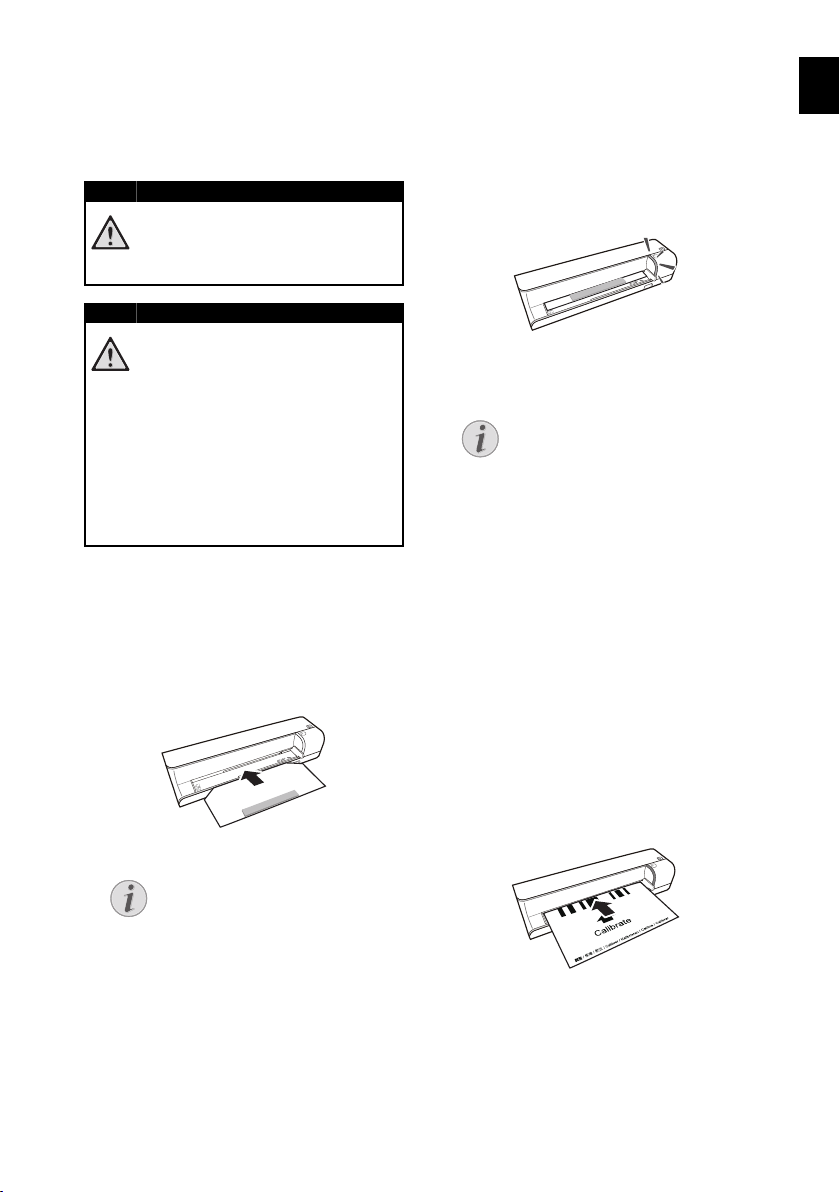
Service
DANGER !
DANGER !
Remarque
Remarque
FR
Nettoyage
Eteindre l’appareil !
Eteignez l’appareil avec le commutateur
marche/arrêt, avant de retirer la fiche de
la prise de courant.
Nettoyage
Informations pour le nettoyage !
Utilisez un chiffon doux et non pelucheux. N’utilisez en aucun cas des produits de nettoyage liquides ou légèrement inflammables (sprays, produits
abrasifs, vernis brillants, alcool, etc.).
Veillez à ce qu’aucune humidité ne pénètre à l’intérieur de l’appareil. Ne vaporisez pas l’appareil avec des nettoyants liquide.
Nettoyez doucement les surfaces décrites. Veillez à ne PAS rayer leur surface.
Nettoyer les cylindres d’entrée
1Eteignez l’appareil.
2 Maintenez la touche# appuyée jusqu’à ce que
les voyant de contrôle POWER s’allument.
3 Le scanner se trouve en mode nettoyage.
4 Introduisez la feuille de nettoyage dans l’ali-
mentation de documents.
5 La feuille est introduite automatiquement et le
processus de nettoyage démarré. Pendant le
nettoyage, les voyants de contrôle POWER
und STATUS clignotent.
6 Après un nettoyage réussi, la feuille est jetée
et le voyant de contrôle POWER s’allume.
Feuille de nettoyage avec les rouleaux d’entrée
Conservez la feuille de nettoyage
dans un endroit sans poussière.
Etalonner le scanner
Étalonnez le scanner si des couleurs apparaissent
là où du blanc devrait être visible ou si les couleurs
varient considérablement entre l’image de prévisualisation et l’original. Vous pouvez ainsi régler et
compenser les variations qui peuvent affecter le
composant optique avec le temps.
1 Nettoyez tout d’abord les cylindres d’entrée et
le verre du scanner, avant de le calibrer.
2 Insérez une carte mémoire qui n’est pas proté-
gée en écriture dans l’emplacement correspondant sur la partie arrière de l’appareil.
3 Maintenez la touche # appuyée, jusqu’à ce que
le voyant de contrôle pour le statut de l’appareil éclaire de manière durable.
4 Posez la feuille de calibrage avec les flèches en
direction des cylindres d’entrée dans l’alimentation des documents.
Indications pour le nettoyage
Faîtes attention à la direction d’insertion. L’éponge blanche doit se
trouver sur la partie supérieure.
N’utilisez aucun dissolvant pour le
nettoyage ou de liquides de nettoyage. Vous pouvez endommager les cylindres d’entrée de manière permanente.
5 La feuille sera introduite et le processus de ca-
librage démarré.
9

FR
Remarque
Etalonner le scanner
Faîtes attention à la direction d’insertion. Si la feuille de calibrage est
mal introduite, le processus de calibrage peut ne pas démarrer.
Aide express
Si un problème n’est pas résolu à l’aide des descriptions contenues dans le guide d’utilisation
(voir aussi l’aide ci-après), respectez les étapes
suivantes :
Problèmes Solution.
L’appareil ne s’éteint pas. Assurez-vous que l’alimentation électrique est cor-
L’appareil est chaud au toucher • Après une certaine durée de fonctionnement, la
Des lignes se trouvent sur l’image scannée, ou
l’image n’est pas nette
Certaines parties de l’image sont découpées sur
l’image scannée.
Le document est resté introduit dans l’entrée • Eteignez l’appareil avec la touche #.
1 Débranchez l’appareil.
2 Attendez au moins dix secondes, et insérez de
nouveau la fiche secteur dans la prise de courant.
3 Si le problème persiste, veuillez contacter no-
tre service technique ou votre revendeur.
rectement connecté à l’appareil.
surface atteint env. 30°C à 45 °C. Cela est normal.
Si vous sentez une odeur inhabituelle sur l’appareil, ou si la surface est trop chaude, débranchez immédiatement le scanner du réseau
électrique et/ou de l’ordinateur / cadre photo
numérique.
• Vérifiez que le support n’est pas sali ou rayé.
• Vérifiez si la pochette de protection utilisée estencrassée ou rayée.
• Nettoyez et calibre le scanner après une longue
période de non untilisation.
• Le scanner est équipé d’une fonction pour le
découpage automatique des bordures noires.
Pour les petites images, cela permet d’enregistrer l’image sans la bordure.
Cette fonction peut provoquer le découpage
d’informations importantes de l’image sur les
images avec un arrière fond noir (par ex., prises
de nuit).
Dans ce cas, tournez l’image et scannez la à
nouveau.
Voici comment vous pouvez retirer le document.
10
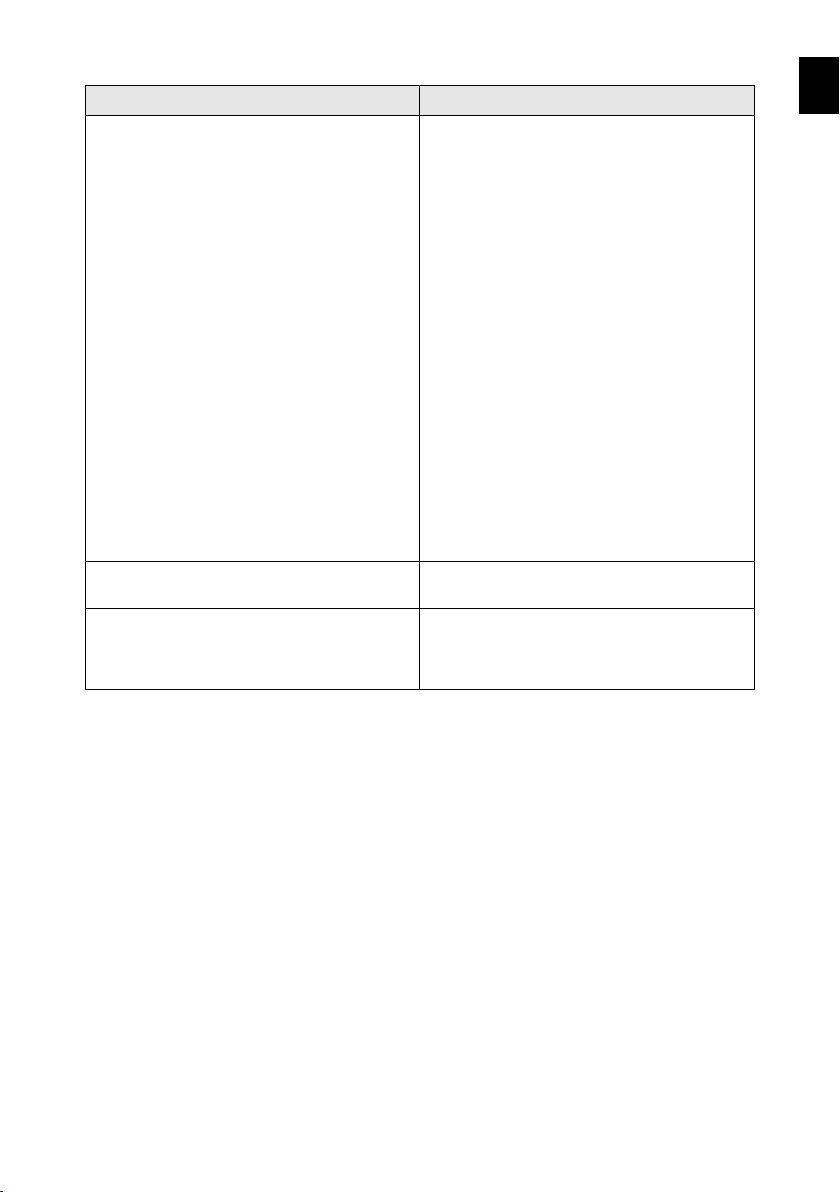
Problèmes Solution.
Le voyant de contrôle STATUS clignote vite,
aucun Scan possible / la carte mémoire n’est pas
reconnue
La transmission sur un cadre photo numérique ne
fonctionne pas
Les photos avec un verso gris ou noir ne doivent
pas être scannées.
• Vérifiez si votre carte mémoire est compatible
ou si vous avez bien inséré la carte mémoire.
• Retirez la carte mémoire et insérez-là à nouveau dans l’emplacement
• Eteignez un éventuel blocage d’enregistrement
de la carte mémoire.
• Assurez-vous que la carte mémoire n’est pas
endommagée.
• Vérifiez l’emplacement mémoire libre de la carte mémoire. Si l’emplacement disponible est inférieur à 1MB, le procédé de scan n’est pas
possible
• Vérifiez le format de fichier de la carte mémoire.
Seules les cartes mémoire dans le format FAT
ou FAT32 peuvent être définies
• Vérifiez que le prochain document n’a pas été
introduit trop vite.
Attendez que le transfert des données du premier scan soit terminé avant que scanner
d’autres documents (le voyant de statut est
constamment allumé)
• Vérifiez la longueur du support (voir données
techniques)
• Cette fonction est possible uniquement avec
un cadre photo specifique.
Introduisez la photo côté verso avec une feuille
blanche dans la pochette de protection. Puis, placez la pochette de protection dans l'introduction
des documents.
FR
11
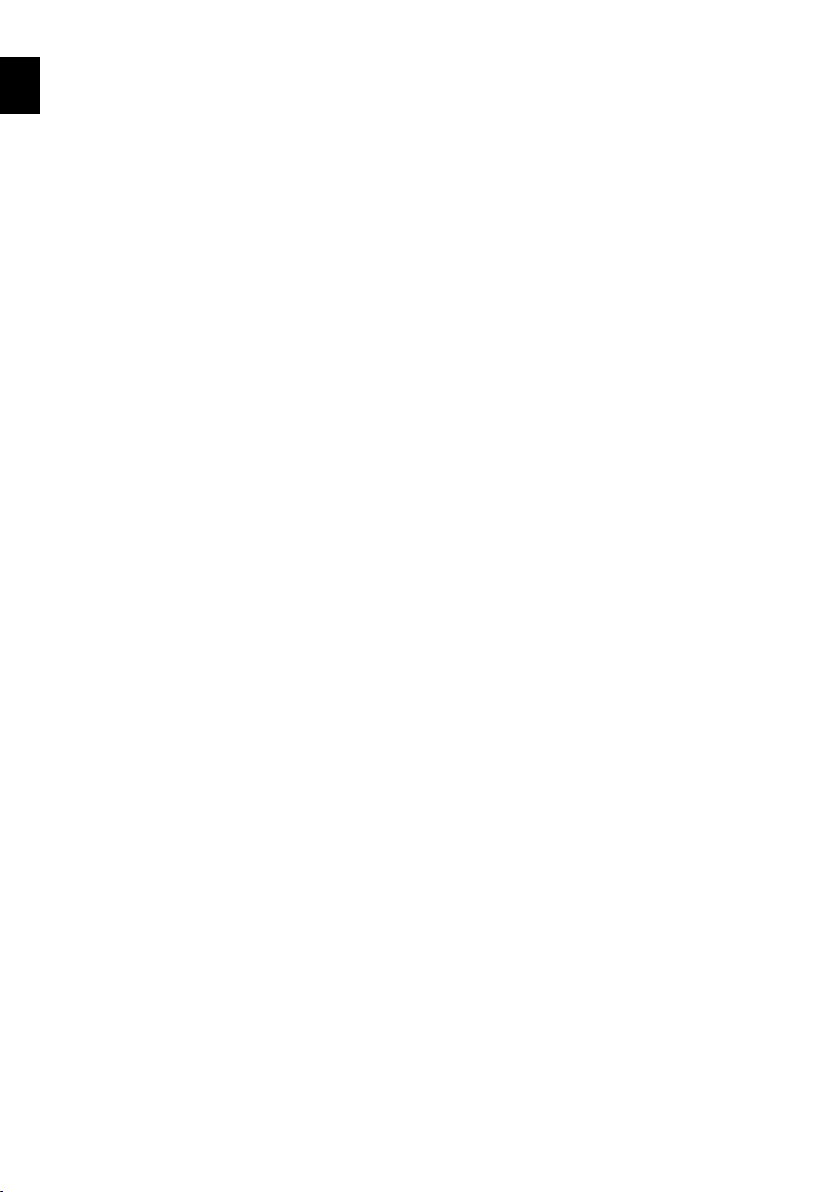
FR
Annexes
Caractéristiques techniques
Type ........................ Color Contact Image Sensor (CIS)
Dimensions
Dimensions (L¦×¦H¦×¦P) .......................... 156¦×¦46¦×¦38¦mm
plusieurs feuilles 148-297 mm
plusieurs feuilles 148-297 mm.......................... 0,17¦kg
Entrée
Prises secteur
..........Entrée : 100¦–¦240¦V¦~ (±¦10¦%) / 50¦–¦60¦Hz
Sortie
.........................................................Sortie : 6¦V¦† / 1.5¦A
Taille du papier
Taille du papier
mode
mode.....................................................................................<¦9¦W
Température ambiante recommandée :
Température ambiante recommandée :. 15¦–¦35¦ºC
Humidité de l’air relative
Humidité de l’air relative
................................... 20¦–¦70¦% (sans condensation)
Scanner
Format d’entrée .................................Couleur de 48 bits
Format de sortie................................Couleur de 24 bits
Format d’entrée ........................ Echelle de gris 16 bits
Format de sortie...................................Couleur de 8 bits
................................................. Noir-Blanc 1 bit (Trame)
Résolution Matérielle max.................. 1800¦×¦1200¦dpi
Alimentation de document
Epaisseur maximale de carte bancaire/carte en
platisque
......................................................................................1,5¦mm
Formats de papier compatibles
Minimum (B¦×¦L) ................................................... 42¦×¦20¦mm
Minimum (B¦×¦L) .......................................... 105¦×¦304,8¦mm
poids du papier ............................................. 50¦–¦105¦g/m
Connexion ordinateur
Raccordement...................................USB 2.0 Haut débit
Sous réserve de modifications
Sous réserve de modifications des données
techniques sans préavis.
Spaltenumbruch
Garantie
(Garanties et dispositions exclusivement
pour France)
Pour une prestation de garantie, veuillez vous
adresser à votre distributeur ou au bureau d'assistance de Sagem Communications. Il faut présenter une preuve d’achat.
Veuillez utiliser votre appareil conformément aux
prescriptions et dans des conditions d'utilisation
normales. Sagem Communications décline toute
responsabilité pour toute utilisation non conforme
aux prescriptions et pour les conséquences qui en
découlent.
Pour tout mauvais fonctionnement, veuillez demander conseil à votre distributeur ou au bureau
d'assistance de Sagem Communications.
A) Conditions générales de garantie
Pendant la période de garantie de 12 -douzeMois (3 -tre- Mois pour accessoires) Sagem Communications prend à sa charge à partir de la date
d'achat, sans facturation et à sa propre discrétion,
les travaux de réparation et les coûts des pièces
de rechange dans le cas où l'appareil présente
des erreurs de fonctionnement qui peuvent être
attribuées à un défaut de fabrication.
Hormis le cas où le client a conclu un contrat de
maintenance avec Sagem Communications pour
l'appareil aux termes duquel les réparations sont
effectuées au domicile du client, aucune réparation n’est faite au domicile du client. Le client doit
expédier à ses propres frais l'appareil défectueux
à l'adresse obtenue du distributeur ou du bureau
d'assistance de Sagem Communications.
Lorsqu'un produit est expédié pour réparation,
une preuve d'achat doit être joint à l'expédition
(sans modification, notes ou passages illisibles)
dont il ressort que le produit est toujours sous garantie. Si aucune preuve d'achat n’est jointe à l'expédition, l'atelier de réparation Sagem Communications prendra la date de fabrication comme référence pour déterminer le statut de garantie du
produit.
Sous réserve des obligations légales, Sagem Communications n’accepte aucune garantie implicite
ou explicite qui n'a pas été mentionnée dans cette
section et décline toute responsabilité pour les
dommages directs ou indirects, matériels ou immatériels, qui sortent du cadre de la présente de
garantie.
Si une disposition de la présente garantie s’avère
être en tout ou en partie invalide ou illégale en vertu d'une infraction à l'encontre d'une prescription
12
